Программа для очистки компьютера: список лучших
Со временем использования компьютер может засорятся различными мусорными файлами, которые негативно влияют на производительность «железа». В данном случае самостоятельная очистка системы становится трудновыполнимой задачей. Однако с ней отлично справляются специализированные программы, которые рассмотрим ниже.
RAM Manager
По сути это альтернатива стандартному Диспетчеру задач от Windows. Здесь вы можете очищать оперативную память, оптимизировать её работу и снимать задачи с различных приложений, служб и процессов, в том числе системных. В отличии от Диспетчера задач Windows имеет менее простой интерфейс, но зато отличается высокой функциональностью.
Главным недостатком этой программы также является тот факт, что разработка была заброшена с 2008 года (выход последнего обновления). Следовательно, сегодня программа плохо оптимизирована под современные операционные системы, что может вызывать различные ошибки и баги в работе.
CCleaner
Это самая популярная программа для очистки системы и оптимизации работы компьютера. Её основной задачей является не только улучшить работу ОС и приложений, но предоставить пользователю удобный интерфейс, где можно выбрать варианты оптимизации. Программа умеет чистить мусор на системных дисках, кэш других приложений, искать и исправлять ошибки в реестре, удаление программ.
CCleaner распространяется полностью на бесплатной основе, хотя есть платная версия. Она не навязывается пользователям. Есть поддержка русского языка, хотя изначально интерфейс программы может быть на английском языке.
Advanced SystemCare Free
Одна из самых эффективных программ для оптимизации работы компьютера, работающего под управлением операционной системы Windows. По заявлениям разработчиков программы, с её помощью можно увеличить эффективность работы компьютера на 400%, правда, эти данные скорее всего приувеличины. Программа действительно имеет внушительный список инструментов для оптимизации работы «железа» и различных программ. В том числе есть поддержка оптимизации работы мощных игр – Turbo Boost.
В том числе есть поддержка оптимизации работы мощных игр – Turbo Boost.
Из ключевых особенностей программы можно выделить следующие:
- Представлены инструменты по оптимизации системных ресурсов;
- Есть защита от шпионских и вредоносных файлов;
- Основные элементы интерфейса русифицированы;
- Есть встроенные утилиты для очистки временных и ненужных системных файлов, а также по удалению ошибок в реестре;
- Возможно производить дефрагментацию жёстких дисков;
- Работа происходит в фоновом режиме;
- Есть версии для мобильных платформ Android;
- Возможность контролировать список в «Автозагрузке».
Wise Care 365 Free
Это тоже программа для оптимизации компьютера, правда, её функционал немного скромнее, чем у представленных ваше вариантов. Главным отличием является тщательно проработанные имеющиеся функции, например, форматирование жёстких дисков и удаление кэша из веб-обозревателя. По аналогии с CCleaner здесь есть и функции для очистки дискового пространства, а также оперативной памяти.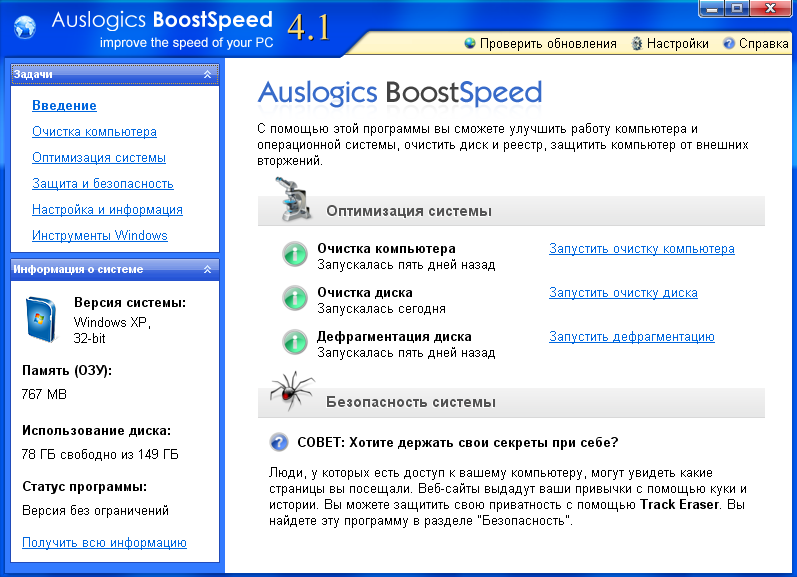
Есть бесплатная версия, где пользователю доступен весь основной функционал. Однако во время работы программа может «предлагать» пользователю обновиться до платной версии. Здесь присутствуют некоторые дополнительные функции, а также расширена поддержка.
System Mechanic
Данная программа для очистки и оптимизации компьютеров на Windows является одной из самых «древних». Несмотря на это, интерфейс и функционал регулярно поддерживаются, что позволяет программе «не отставать от времени». Все основные функции и алгоритмы работы уже давно утверждены и проверены временем. Бесполезные настройки, функции и утилиты были удалены из программы за ненадобностью. Есть возможность управлять процессами в оперативной памяти.
Читайте также:
Программы для удаления программ и их следов
Программы для дефрагментации диска Windows (Виндовс) 10
Ashampoo WinOptimizer — обзор утилиты для оптимизации Windows
Auslogics Registry Cleaner обзор программы
System Mechanic идеально подходит для продвинутых пользователей, так как есть тонкие настройки скрытых параметров операционной системы.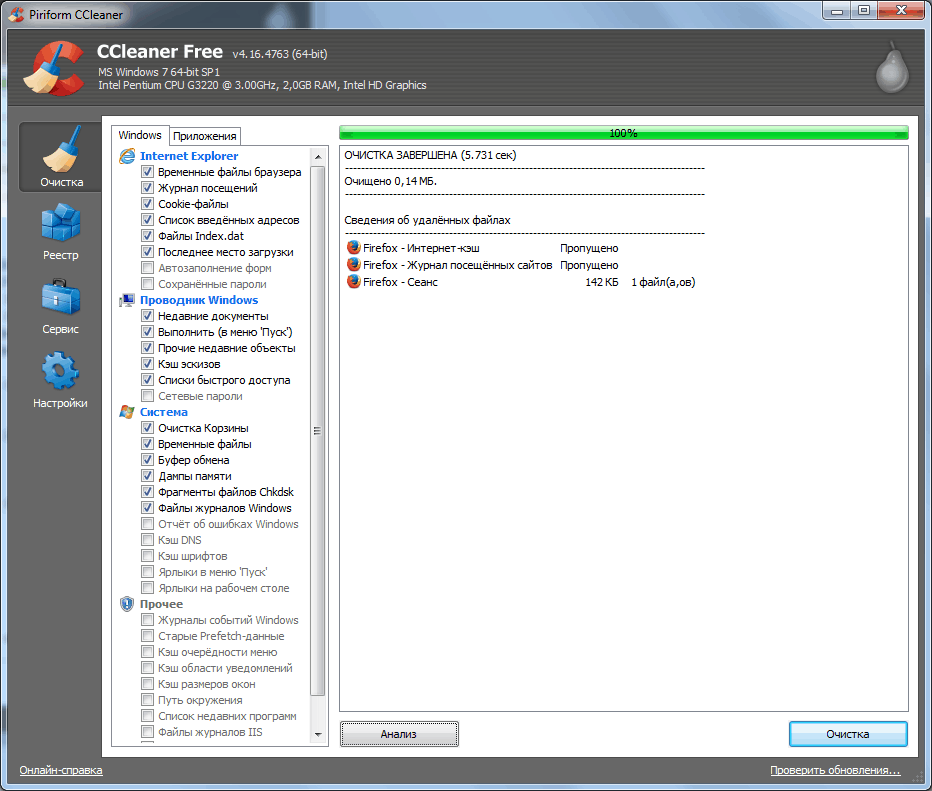 Однако даже новичку будет просто в управлении программой. Здесь нельзя случайно «убить» Windows.
Однако даже новичку будет просто в управлении программой. Здесь нельзя случайно «убить» Windows.
Glary Utilities
Программный комплекс программы может выполнять не только очистку «мусорных» файлов на жёстком диске, но и чистить записи в реестре, проводить дефрагментацию и многие другие действия по оптимизации работы компьютера. Пользователю опять же предоставляется две версии программы на выбор – бесплатная и платная PRO-версия с более расширенным функционалом и регулярными обновлениями.
Из основных особенностей программы можно выделить следующие:
- Оптимизация работы с оперативной памятью;
- Встроенная функция глубокой проверки файлов, ярлыков и папок;
- Удаление ненужных системных файлов, например, временных логов Windows;
- Поиск и устранение ошибок в записях реестра;
- Помимо основного английского языка поддерживаются русский и украинский;
- Удаление ненужных элементов максимально безопасное. Риск того, что программа случайно «почистит» что-то важное отсутствует;
- Встроена защита от несанкционированного доступа;
- Можно удалять или скрывать ненужные файлы;
- Есть инструмент для исправления ссылок, работающих некорректно;
- Можно работать с автозапуском;
- Встроенные инструменты для очистки куков, кэша и истории в браузерах.

Comodo System Cleaner
Данная программа может быстро почистить компьютер от ненужных файлов и выполнить оптимизацию его работы. Однако главной особенностью Comodo System Cleaner является возможность удаления конфиденциальной информации без возможности восстановления. В комплекс инструментов по деинсталляции входят такие возможности, как удаление персональных данных, разнообразных файлов, директорий.
К сожалению, поддержка программы была прекращена, поэтому она давно не получала обновлений, следовательно, совместимость с платформами новее Windows 7 остаётся под вопросом.
Из особенностей можно выделить:
- Программа полностью бесплатна. Нет платной версии;
- Интерфейс переведён на русский язык;
- Можно завершать любые системные процессы по аналогии с Диспетчером задач в Windows;
- С помощью встроенного функционала программы можно получить доступ к неудаляемым системным файлам. Однако при работе с ними нужно быть осторожным;
- Во время очистки диска от ненужного мусора происходит запись на кластеры;
- Есть возможность корректного удаления устаревших и дублирующихся файлов;
- Можно получить подробные данные о пользовательской системе.

Wise Registry Cleaner
Как уже понятно из названия, программа отвечает за очистку и оптимизацию работы реестра Windows. Однако здесь имеются и другие инструменты по оптимизации работы компьютера, например, функция удаления неиспользуемых и повреждённых файлов. Программа проводит предварительный анализ системы и предоставляет соответствующий список с подробной информацией о полезности того или иного программного обеспечения, установленного на компьютере.
Функционал программы подразумевает также возможность запускать в автоматическом режиме инструменты для очистки компьютера от мусора. Все изменения, которые были произведены программой за определённый промежуток времени можно отменить, так как здесь происходит резервное копирование реестра в автоматическом порядке. Если нужно, то его можно отключить, но тогда возможность восстановления исчезнет.
Из особенностей программы можно выделить:
- Отличное качество очистки реестра Windows, так как программа была изначально «заточена» под эту функцию;
- Улучшены показатели оптимизации и производительности операционной системы;
- Есть ручные и автоматические режимы работы;
- В автоматическом порядке создаются резервные копии реестра с возможностью их восстановления из окна программы;
- После установки занимает относительно мало места на жёстком диске по сравнению с другими программами-чистильщиками;
- Есть подробные описания каждых выявленных неполадок в специальной строке;
- Проверяет устаревшие и повреждённые данные;
- Есть эффективные инструменты удаления временных файлов.

К сожалению, данная программа не может считаться полноценным оптимизатором, как другие, рассмотренные выше, так как она ориентирована на узкий список задач, в основном связанных с реестром операционной системы.
Carambis Cleaner
Данное приложение включает в себя инновационные методики очистки компьютера от мусора, что выделяет его на фоне конкурентов. Здесь встроены эффективные инструменты повышения быстродействия Windows, а также развитые средства удаления файлов. Чтобы упростить себе работу с программой можно воспользоваться встроенным планировщиком задач, а также задать расписание, по которому сканирование компьютера будет производится автоматически. Carambis отлично оптимизирован под все распространённые операционные системы Windows.
Из основных характеристик можно выделить следующие:
- Можно выбирать тип формируемых отчётов – компактные или развёрнутые;
- Есть функция устранения дубликатов файлов, а также автоматического удаления неиспользуемого контента;
- Подход к оптимизации работы компьютера имеет комплексный вид;
- Есть функция очистки реестра от мусора, пользовательских записей и временных материалов;
- Можно удалять историю, кэш и куки браузеров прямо из интерфейса программы;
- Есть возможность комплексного удаления программ с компьтера.

Это далеко не все программы, разработанные для оптимизации работы компьютера и очистки его от временных файлов. Однако рассмотренные решения являются самыми популярными.
3 лучших бесплатных программ для очистки компьютера 2018
Автор comhub Просмотров 4.4к. Опубликовано Обновлено
Программы для очистки мусора с компьютера, действительно необходимо для вашего компьютера на Windows, потому что, когда мы покупаем новый компьютер, Windows и программные приложения загружаются намного быстрее. Но с прохождением времени, компьютер начинает работать медленнее, и для программ требуется слишком много времени для запуска. Это происходит из-за того, что на вашем компьютере хранится много данных о мусоре. Эти данные бесполезны для вас, и данные влияют на скорость работы ваших настольных компьютеров и ноутбуков.
Вы можете удалить данные мусора вручную, но вам понадобятся хорошие технические знания о старых файлах восстановления системы, временных файлах Интернета, временных файлах Windows и реестре и т. д. Но если вы по ошибке удалили неправильный файл, то ваша системе может стать только хуже. Итак, зачем создавать проблемы для нашего компьютера под Windows? Здесь я делюсь
3 Лучшее бесплатные программы для очистки ПК:
Glary Utilities free
Нажмите здесь, чтобы скачать
Glary Utilities является одним из лучших программ для очистки ПК. Он имеет 20 + мощных инструментов, которые оптимизируют производительность вашего ПК на лучшем уровне. Вы можете быстро оптимизировать свой компьютер с помощью кнопки «Оптимизация одним кликов», поэтому вам не нужно ждать анализа ПК. Glary Utilities глубоко сканирует ваш компьютер и исправляет ошибки, сбои, и делает компьютер в 8 раз быстрее, чем раньше. Glary Utilities является премиум-дизайном и всеми премиальными функциями, доступными для личного использования, или вы можете в любое время бесплатно обновить лицензию Pro для бизнеса.
Glary Utilities глубоко сканирует ваш компьютер и исправляет ошибки, сбои, и делает компьютер в 8 раз быстрее, чем раньше. Glary Utilities является премиум-дизайном и всеми премиальными функциями, доступными для личного использования, или вы можете в любое время бесплатно обновить лицензию Pro для бизнеса.
Особенности:
- Чистка и оптимизация одним кликом.
Расширенный инструмент:
- Очистка и восстановление: очистка диска, восстановление реестра, исправление ярлыков, копирование файлов, поиск пустых папок, менеджер контекстного меню, диспетчер деинсталляции.
- Оптимизация и улучшение: менеджер запуска, дефрагментация диска, оптимизатор памяти, дефрагментация реестра, проверка диска, диспетчер драйверов, обновление программного обеспечения.
- Конфиденциальность и безопасность: треки Eraser, File Shredder, File Undelete, File Encrypter, помощник браузера, диспетчер процессов.

- Файлы и папки: анализатор дискового пространства, разделитель файлов, быстрый поиск.
- Системные инструменты: системная информация, резервное копирование реестра, восстановление реестра, восстановление системных файлов, системное резервное копирование, восстановление системы, отмена изменений.
Требования:
Полностью совместим: Windows XP, Vista, 7 (семь), 8, 8.1 и Windows 10 (поддерживают как 32-разрядные, так и 64-разрядные версии).
Piriform CCleaner Free
Нажмите здесь, чтобы скачать
Piriform CCleaner — самое популярная программа для очистки компьютеров под Windows. CCleaner является удостоенным наград в оптимизации ПК и загружен более 1 миллиарда раз. В нем есть несколько продвинутых инструментов, вы также можете удалить ненужное программное обеспечение, остановить фоновые службы, найти типы файлов, используя объем дискового хранилища, удалять повторяющиеся файлы, восстанавливать систему и стирать ваш диск.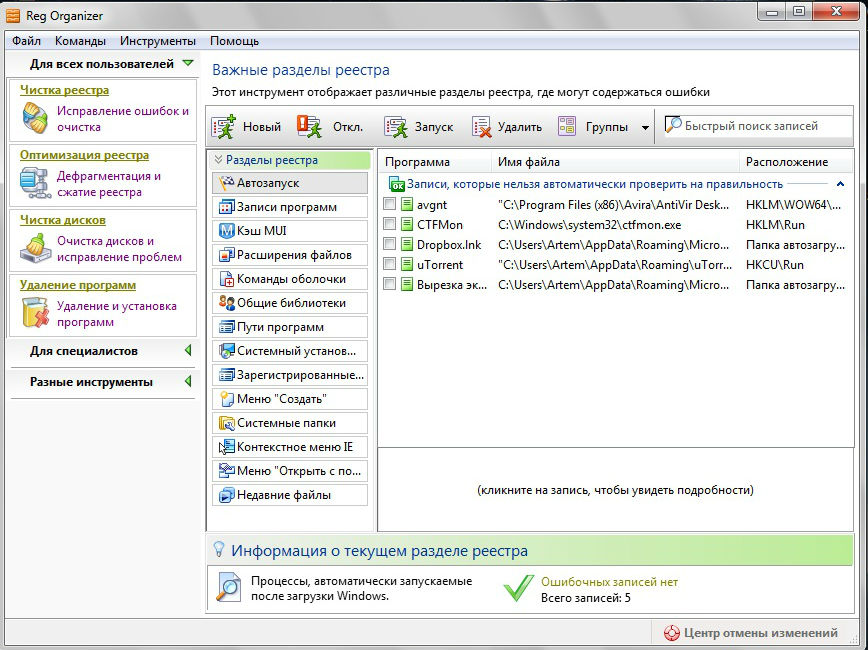
Особенности:
- Очистка Программ
- Очиститель реестра.
- Инструменты: Менеджер удаления, Диспетчер запуска, Дисковый анализатор, Дублирующий поиск, Восстановление системы и Дисковод.
Требования:
Windows XP, Vista, 7 (семь), 8, 8.1 и Windows 10 (поддерживают как 32-разрядные, так и 64-разрядные версии).
Wise Registry Cleaner
Нажмите здесь, чтобы скачать
Wise Registry Cleaner — один из самых безопасных инструментов для очистки реестра, доступных сегодня на рынке. Его механизм сканирования является тщательным, безопасным и быстрым. Он настолько прост в использовании, что даже самый опытный пользователь может легко восстановить реестр с помощью этого инструмента. Он сканирует реестр Windows и находит неправильную или устаревшую информацию в реестре.
Особенности:
Глубоко очищает: Wise Registry Cleaner имеет режимы Normal, Safe и Deep Scan. В наших тестах он обнаружил и исправил проблемы, с которыми упустили подобные программы.
Очищает безопасно: Wise Registry Cleaner прошел тест на кислоту: мы сделали то, что сделали неопытные пользователи, и просто очистили все, но никаких побочных эффектов не произошло.
Множество настроек: система Tuneup оптимизирует Windows, сетевые настройки и многое другое. Как и процесс очистки, они, как правило, безопасны, но, как и любой инструмент, который делает изменения в системе, вы всегда должны проявлять осторожность.
Как и процесс очистки, они, как правило, безопасны, но, как и любой инструмент, который делает изменения в системе, вы всегда должны проявлять осторожность.
Все необходимые вещи: Wise Registry Cleaner имеет функции, которые мы ожидаем увидеть, такие как резервное копирование и восстановление, список исключений, опция командной строки и планирование.
Требования:
Windows XP, Vista, 7 (семь), 8, 8.1 и Windows 10 (поддерживают как 32-разрядные, так и 64-разрядные версии).
Лучшие программы для очистки компьютера от мусора
Со временем пользования пк он начинает постепенно работать всё медленней и возникнет вопрос поиска лучших программ для очистки компьютера от мусора. Происходит это из-за накопления большого количества временных файлов, ключей реестра, в том числе и возможно уже повреждённых, в результате действия вредоносных файлов или просто уже их отсутствия. Все эти на первый взгляд, незначительные части и элементы деятельности программ со временем начинают в значительной степени влиять на производительность и в результате пк начинает тормозить, там, где он раньше работал быстро.
Все эти на первый взгляд, незначительные части и элементы деятельности программ со временем начинают в значительной степени влиять на производительность и в результате пк начинает тормозить, там, где он раньше работал быстро.
Специально для этого в интернете имеется большое количество программ чистки компьютера от мусора и некоторые из них достойны большего внимания, чем другие. Самые основные требования к программам в пользователей наших стран, как показывает практика – это мало того, что бы они справлялись со своими задачами, но и были доступны на бесплатной основе, хотя бы на временный период.
Столкнувшись впервые с поиском лучшей программы для чистки пк, без знаний в этой области, Вам придётся потратить значительное время на скачивание, установку и проверку на собственном пк её работоспособность и функциональность. В этом случае, данная статья будет очень полезна для Вас.
Специально для этого мы подготовили несколько лучших программ для очистки компьютера или ноутбука от мусора, на windows xp, 7, 8, 8.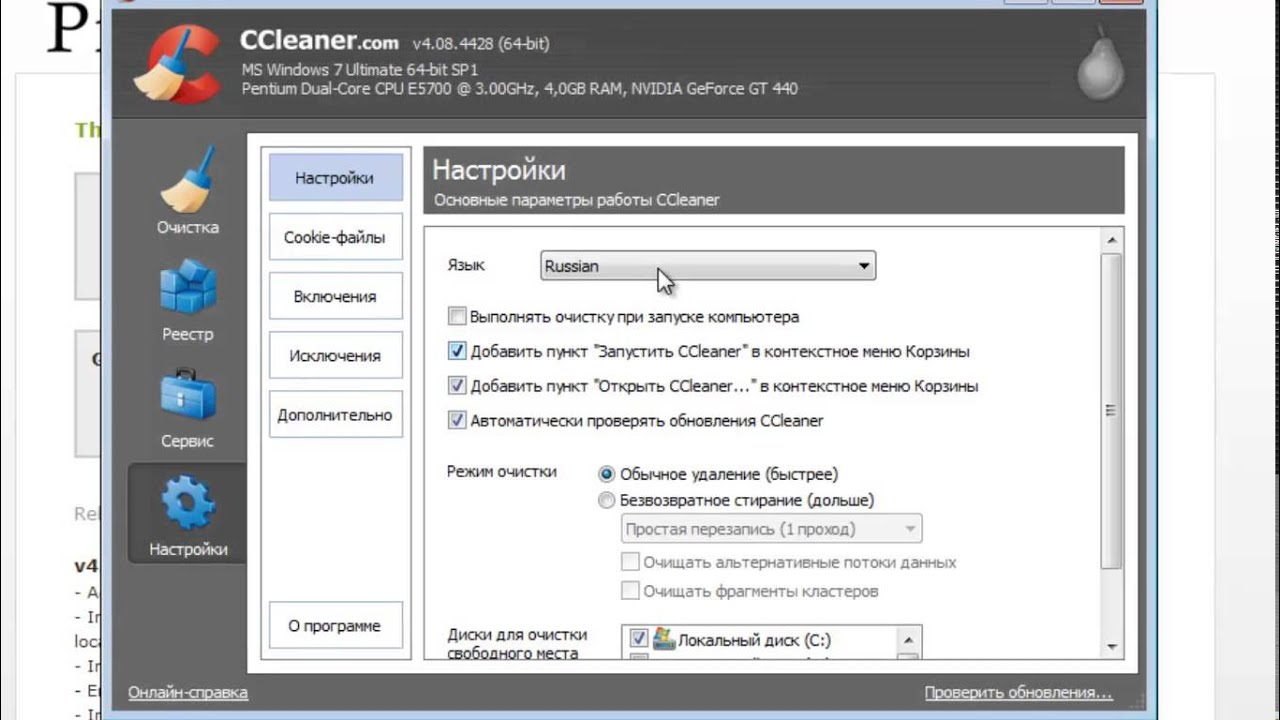 1, 10, хорошо зарекомендовавших себя среди пользователей и доступных для бесплатного пользования, а так же ссылки для их скачивания
1, 10, хорошо зарекомендовавших себя среди пользователей и доступных для бесплатного пользования, а так же ссылки для их скачивания
Чистка компьютера от мусора с помощью CCleaner (на русском языке)
Одна из самых популярных программ для очистки и оптимизации компьютера, с множеством дополнительных инструментов:
- Самый значимый параметр данной программы – это очистка пк одним нажатием.
- Быстрый доступ к включению и выключению программ в автозагрузке windows.
- Очистка реестра операционной системы после тщательного сканирования, где точно без специальных программ не разберёшься.
Для того, что бы произвести очистку сист или ноутбука от мусора с помощью CCleaner нужно:
- Скачать CCleaner и запустить установочный файл.
- В открывшемся окне в разделе чистка, будут предложены рекомендуемые области для чистки и в дальнейшем действия для освобождения свободного места на диске, можете просто нажать “Очистка” или выбрать области по своему усмотрению.

- К её преимущества можно отнести очень удобный и понятный интерфейс, в котором разберётся даже начинающий пользователь, отсутствие рекламной политики, незначительный размер установочного файла.
- Так же имеется упрощённая версия CCleaner portable, не требующая установки.
Данной утилите можно действительно отдать лидирующее место в рейтинге программ очистки компьютера от мусора (2015 -2016).
Очистка от мусора с помощью Ashampoo WinOptimizer Free (на русском языке)
Ещё одна неплохая утилита, которую можно отнести к лучшим из рейтинга программ для очистки компьютера от мусора (2015-2016). Она так же прекрасно справляется с задачами по очистке, удаляя следы работавших раньше приложений, мешающие быстрой работе ос windows, очищая реестр, браузеры, а также другие элементы и записи, улучшая производительность пк.
Она, так же как и предыдущая, способна принять самостоятельное решение о том, что можно отключать или удалять, что не заменимо для пользователей, не имеющих достаточного опыта и знаний о пк.
- Скачайте Ashampoo WinOptimizer Free с официального сайта (бесплатная) и установите.
- Меню программы очень логичное, на русском языке, следуйте предложенным последовательным действиям, выбирая области для очистки.
Так же имеется набор дополнительных инструментов для улучшения производительности, за счёт оптимизации служб, компонентов windows и отключения ненужных процессов в один клик.
Чистка и оптимизация с помощью Glary Utilities (на русском)
Достаточно серьёзная программа не только для очистки от мусора компьютера, но и имеет множество других функций: оптимизация системы, освобождения свободного места на дисках, восстановление системы после повреждений, работа с ярлыками (возвращение принадлежности), работа со службами windows и тд. Очень многофункциональная утилита, о которой можно ещё много говорить.
Следует отметить её понятный интерфейс на русском языке, учитывающий степень знаний пользователя в области операционной системы и в связи с этим, возможность производить нужные операции в один клик, не разбираясь во всех тонкостях. Это действительно очень удобно.
Это действительно очень удобно.
- Скачайте программу Glary Utilities и установите её.
- Откройте вкладку “1-кликом” вверху по центру, воспользуйтесь рекомендуемыми параметрами областей анализа и очистки или выберите самостоятельно, после этого нажмите “Найти проблемы“.
- После этого следуйте предложенной последовательности действий.
Чистка компьютера от мусора и усиление мер безопасности с помощью WinUtilities Free (на русском языке)
Программа с очень большими возможностями и широким функционалом, полезным тем более для опытных пользователей. Кроме работы с очисткой реестра, дисков, восстановления активности ярлыков, удаления выборочных программ и отключения, ненужных из автозагрузки имеется ещё и особое направление в области безопасности. Это касается ситуаций, когда компьютером пользуются несколько человек и нужно защитить не только свою историю посещения страниц в интернете, путём регулярной чистки без возможности восстановления, но и защиты выборочных программ от постороннего пользования, для отдельных случаев.
- Скачайте WinUtilities Free и установите на windows, откроется окно с предложением купить платную версию или ввести лицензионный ключ, просто закройте его.
- Имеется несколько основных режимов работы:
- Выполнение анализа и рекомендуемых действий по очистке в один клик во вкладке “Обслуживание” нажав на “Выполнить обслуживание” и дальше следовать предложенным действиям.
- Самостоятельный выбор области действий, в том числе и работа в разделе безопасности.
- А также установка расписаний действий по очистке и уменьшения места на диске с помощью дефрагментации в разделе “Задания“.
Так же предоставлено направление для защиты папок и файлов установкой паролей, редко встречающаяся функция, в программах, как дополнительная функциональная возможность.
Утилита для очистки системы и защиты личной информации Comodo System Utilites (русский интерфейс)
Удобная и простая в управлении утилита для очистки компьютера от мусора, освобождение свободного пространства на диске, удаления программ и файлов, если это требуется, безвозвратно, который невозможно будет восстановить.
Так же имеется функция автоматического выполнения очистки с определённой периодичностью, что может быть очень полезно. Как и в предыдущих утилитах можно редактировать компоненты автозагрузки windows.
- Скачайте Comodo System Utilites и запустите на пк.
- После того как она установится, выберите нужные области для очистки или др. или полный анализ системы кнопкой “Scan my computer” и произведите нужные Вам действия, следуя инструкциям.
Так же с помощью её, можно улучшать производительность пк, следуя предложенным рекомендациям, защищать личную и конфиденциальную информацию, с возможностью регулярного удаления по расписанию и тд. Имеет большое количество положительных отзывов от пользователей, установивших её.
Очистка и оптимизации с утилитой Wise Disk Cleaner (с поддержкой русского языка)
Ещё одна полезная программа, которая может продлить срок службы вашего компьютера путём очистки от накопившихся временных или просто не нужных элементов приложений. В её возможности входит как быстрая очистка важных объектов, так и тщательная чистка, с глубоким анализом установленных компонентов.
В её возможности входит как быстрая очистка важных объектов, так и тщательная чистка, с глубоким анализом установленных компонентов.
Освобождение места на диске путём дефрагментации и удаления временных файлов игр и других установленных приложений. Благодаря чему пк станет работать гораздо быстрее и уменьшится количество беспричинно возникающих зависаний.
- Скачайте Wise Disk Cleaner, распакуйте и запустите файл WiseDiskCleaner.exe, программа работает без установки.
- После чего найдите вверху справа вкладку настроек “settings” и измените язык “Default language” на русский и нажать “ок“
- Выберите вкладку вида очистки быстрой или глубокой и нажмите “поиск”.
- Затем следовать предложенным действиям или если нужно выбрать нужные параметры.
Очистка с помощью SlimCleaner Free
Очень серьёзная утилита для очистки и оптимизации windows.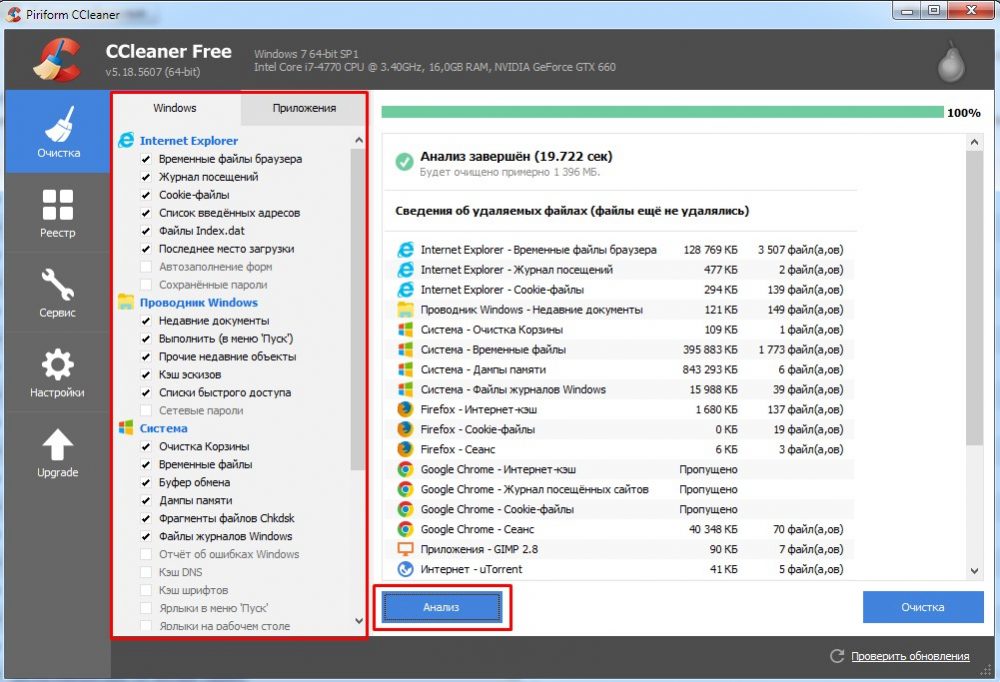
С помощью данной утилиты можно произвести чистку реестра windows, очистить браузер от временных файлов, и другого мусора, накопившегося за время пользования.
- Для этого скачайте SlimCleaner Free (с официального сайта) и запустите файл.
- Очистку можно произвести или в автоматическом режиме или предварительно выполнив анализ, а затем уже очистив выбранные области.
Так же в ней предусмотрена возможность получения полезной информации об установленных программах, расширениях в браузере, определённых службах windows и их роль в системе. Так же при нажатии на кнопку «More Info» раскроется окно с отзывами других пользователей об интересующей программе или конкретном процессе, что может быть достаточно полезно в принятии решения.
Мы надеемся, что смогли предложить лучшие программы для очистки компьютера от мусора на windows xp, 7, 8, 8. 1, 10 и Вы выбрали самую подходящую. Желаем удачи!
1, 10 и Вы выбрали самую подходящую. Желаем удачи!
Источник
Программа для очистки компьютера Ccleaner
О программе Ccleaner
Ccleaner — это программа предназначена для очистки ненужных, старых, временных файлов на компьютере. Которые появляются в результате работы различных программ на компьютере. Таких как браузеры, файловые менеджеры, приложений. А также для очистки файлов с неверными расширениями. Оставшихся файлов удаленных приложений и программ или недействительных записей в реестре Windows.
Программа для очистки компьютераФункции и возможности
В этой статье я хочу рассказать про замечательную программу Ccleaner. Которая поможет вам ускорить компьютер. Освободить место на жестком диске и исправить некоторые проблемы и ошибки.
Анализ и Простая очистка компьютераПри открытии окна программы нас встречает кнопка «Анализ», она же «Простая очистка» в меню слева, которая сразу запустит сканирование вашего ПК на наличие следящих файлов и мусора.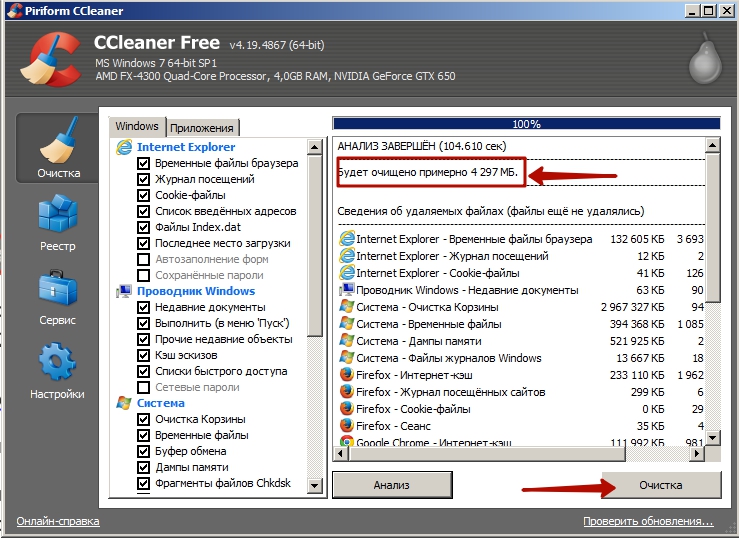 Данная функция появилась сравнительно недавно, в старых версиях была только «стандартная очистка».
Данная функция появилась сравнительно недавно, в старых версиях была только «стандартная очистка».
При нажатии на кнопку «анализ» программа просит закрыть все открытые браузеры и начинает сканирование, по результатам которого вы можете принять решение об очистке найденных ненужных и отслеживающих файлов.
Стандартная очистка компьютераСледующая вкладка в меню слева «Стандартная очистка». В ней можно выбрать в каких приложениях и браузерах будет проводиться анализ на наличие ненужных файлов, так же в системе и проводнике. Так же нажимаем «анализ», ждем сканирование и очищаем найденные файлы.
Очистка мусора в реестре Windows
Далее в меню слева видим вкладу «Реестр», которая отвечает за очистку реестра от недействительных записей в реестре Windows. В данной вкладке выбираете показатели сканирования реестра, и нажимаете кнопку «поиск проблем». По завершению поиска нажимаете кнопку «исправить все». Программа предложит вам сделать резервную копию реестра, но это не обязательно.
Удаление программ
Далее идет вкладка «Инструменты», которая включает в себя удаление программ, обновление программ, параметры автоматического запуска программ с запуском системы, менеджер расширений браузера, анализ жестких дисков, поиск файлов-дубликатов, управление точками восстановления компьютера и безопасное удаление всего содержимого определенного диска на компьютере.
Настройки Программы
Следующая вкладка «Настройки» включает в себя параметры настройки самой программы CCleaner. Из них можно выделить возможность поменять язык интерфейса программы; обозначить папки и файлы, которые необходимо пропускать при сканировании; назначение точного времени автоматического сканирования файлов по расписанию, параметры обновлений и всплывающих уведомлений программы и так же общие сведения о программе.
Последняя вкладка в меню слева это кнопка «Обновить». Данная функция показывает преимущества бесплатной версии CCleaner против платной. Но нет особой необходимости покупать платную версию, так как функционала бесплатной версии хватает большинству пользователей.
Программы для очистки компьютера от ненужных файлов
Всем привет в данной статье рассмотрим лучшие программы для очистки компьютера от ненужных файлов. Почему лучшие — потому что проверенные временем, «кровью» и потом пользователей. Итак в процессе жизнедеятельности операционной системы Windows автоматически создаются различные системные файлы, которые в дальнейшем никак не используются системой, а просто сжирают ресурсы вашего жесткого диска и компьютера в целом. Например:
- вы установили какую-либо игру или программу, а она при установке создает файлы в: 1. Месте куда Вы установили игру; 2. Файлы temp (дополнительные материалы, распакованные архивы и др.) 3. Файлы настроек и сохранений ПО; 4. Записывается информация в реестр Windows. После того как вы удаляете игру или программу — не все файлы удаляются.
- во время серфинга интернета ваш браузер создает файлы кэша (используется для ускорения загрузки страниц во время повторного посещения того или иного интернет ресурса). Эти файлы постоянно хранятся на Вашем пк даже если вы не посещаете эти интернет страницы. Для людей, которые довольно интенсивно пользуются интернетом, за пару недель обьем этих файлов может достигать нескольких гигабайт.
- в добавок ко всему перечисленному система компьютера автоматически создает множество других файлов, которые нужны единоразово и последствии никак не используются.
Чтобы наш комп не тупил, не тормозил, и постоянно не писал про нехватку места на жестком диске появилась необходимость в программах, которые будут удалять эти ненужные файлы и записи в реестре. В простонародье эти программы называют — чистилка для компьютера.
Программы для очистки компьютера от ненужных файлов:
CCleaner — данная программа удаляет временные и не используемые файлы, освобождая тем самым место на диске и ускоряя работу Windows. Продвинутые функции для удаления неиспользованных и старых записей, включая расширения файлов, элементы ActiveX, деинсталляторы, общие DLL, шрифты, файлы справки, пути к программам, иконки, нерабочие ярлыки и многое другое.
Auslogics BoostSpeed — это набор инструментов, которые нужен, для того, чтобы держать вашу систему windows в идеальном состоянии. Программа позволяет вам очистить и ускорить вашу систему так, чтобы она работала так же, как в первый день после установки. Самый просто способ оптимизировать вашу систему — это воспользоваться функцией 1-Click Scan.
Comodo System Utilities — позволяет пользователям с любым опытом, полностью очистить систему от ненужных, поврежденных файлов и в целом повысить производительность системы. Программа также включает дополнительные утилиты для защиты приватных данных, постоянного удаления ненужной и конфиденциальной информации, инструмент для закрытия приложений, которые мешают удалению файлов, инструмент для управления автозапуска программ и служб Windows, что позволяет уменьшить время загрузки операционной системы.
WinUtilities — является многофункциональным пакетом по повышению производительности и оптимизации системы Microsoft Windows. Эта коллекция инструментов позволяет очистить и удалить ненужные файлы системы, повысить безопасность виндовс, а также настроить и оптимизировать компьютер в целом.
Это по нашему мнению лучшие программы чистилки для компьютера . Я думаю что данная статья убедила вас скачать и установить данные программы для последующего удаления ненужных файлов и мусора. Необязательно все, достаточно будет использования хотя бы одной из программ. Удачи!!!
Очистка оперативной памяти компьютера. Программы для очистки компьютера от ненужных файлов
Если не очищать оперативную память на компьютере, его скорость работы значительно замедляется (он начинает «глючить» и «тормозить»). Кэш RAM заполненная ненужными процессами, фрагментами приложений, которые регулярно запускает пользователь, не даёт операционной системе работать в полную силу.
Давайте подробно рассмотрим на примере Windows 7, как можно очистить оперативную память своего компьютера встроенными функциями Windows и при помощи специальных утилит.
Использование штатных функций ОС
Диагностика
Перед тем, как очистить память RAM, проверьте её работоспобность (продиагностируйте). Возможно, неполадки вызваны нарушением целостности её конструкции (например, повреждением ячеек памяти).
1. Нажмите сочетание клавиш «Win+R».
2. В окне «Выполнить» введите — mdsched (встроенная тестирующая программа). Щёлкните «OK».
4. После перезапуски системы (на ноутбуке или ПК) автоматически запустится тест памяти, установленный по умолчанию.
5. Чтобы выбрать и настроить другой способ проверки (базовый, обычный, широкий), нажмите клавишу «F1». В настроечной панели переход из опции в опцию осуществляется клавишей «Tab», а активация настройки — «F10». Чтобы закрыть панель, нажмите «Esc».
6. Дождитесь завершения операции, ознакомьтесь с результатами тестирования. Если повреждений и нарушений работы утилита не обнаружила, осталось лишь очистить «оперативку» программно (убрать из неё зарезервированную информацию сторонними приложениями).
Разгрузка RAM вручную
1. Нажмите одновременно клавиши «CTRL» + «SHIFT» + «ESC».
2. Клацните по вкладке «Процессы». Обратите внимание, какие из активных процессов больше всего потребляют ресурсы центрального процессора (ЦП) и память. Бесполезные и подозрительные приложения (это могут быть элементы вирусов, стремящиеся вытащить данные и ресурсы системы) отключите:
- клацните правой кнопкой по имени в списке;
- нажмите в меню функцию «Завершить процесс».
Совет! В окне диспетчера можно посмотреть загрузку памяти и ЦП в развёрнутом виде. Чтобы открыть панель мониторинга, перейдите на вкладку «Быстродействие», а затем кликните кнопку «Монитор ресурсов» → «Память». В дополнительном окне отобразится, какая часть RAM зарезервирована, а какая используется.
3. Закройте Диспетчер задач. Нажмите вместе клавиши «Win» и «R».
4. В строке «Открыть» наберите — msconfig. Кликните «OK».
5. Кликом мыши активируйте вкладку «Автозагрузка». Уберите галочку возле программ, которые не используете или используете, но крайне редко (их можно запустить вручную с рабочего стола или панели «Пуск»).
6. Нажмите кнопку «Применить» и «OK». Перезагрузите ОС.
Очистка RAM специальными утилитами
Распространяется бесплатно (лицензия Freeware). Совместим с Windows 8. Занимает мизерное пространство на диске. Автоматически эффективно вычищает RAM, оптимизирует работу CPU. Выполняет мониторинг ресурсов ПК. Выгружает из памяти неиспользуемые DLL-библиотеки. Поддерживает тонкую настройку очистки.
Основные функции RAM Booster находятся в панели «Tasks»:
- Smart Optimize — оптимизация;
- Recover RAM — очистка;
- CPU Boost — ускорение работы процессора.
Мощный уборщик оперативки. Со слов разработчиков, KCleaner ничего не упустит из виду: деликатно уберёт из кэша всё лишнее и при этом не нарушит работу ОС. Плюс к этому, утилита умеет качественно «наводить чистоту» в директориях системного раздела (диска С).
Запустите утилиту и выберите режим уборки (автоматический или ручной). При необходимости в ручном режиме можно выбрать конфигурацию команд: Clean & Shutdown — очистить и выключить; …Reboot — очистить и перезагрузить; … Close — …закрыть.
Mem Reduct
Шустрый чистильщик. Приводится в действие одним кликом. Прост в использовании, не имеет сложных настроек.
1. При первом запуске Mem Reduct включите отображение интерфейса на русском языке:
- откройте File → Settings → General;
- в опции «Select language» установите «Russian».
2. Перейдите в раздел «Очистка памяти» и при необходимости измените настройки очистки (можно оставить значения, установленные по умолчанию). Клацните «Применить».
3. На главной панели приложения нажмите кнопку «Очистить память… », чтобы привести в порядок RAM.
По окончании операции Mem Reduct отобразит в трее информацию о выполненной работе.
Создание скрипта для очистки RAM
Если у вас нет под рукой утилит-уборщиков для оперативной памяти, вы можете самостоятельно создать программное средство (скрипт VBS), выполняющее очистку и, соответственно, воспользоваться им:
1. Откройте системную программу «Блокнот» (Пуск → Стандартные).
2. В окне «Блокнота» введите код:
MsgBox «Вы хотите очистить ваш RAM?»,0,» Эксклюзивная очистка ОЗУ»
FreeMem=Space(307200000)
Msgbox»Очистка RAM успешно завершена..»,0,»Эксклюзивная очистка ОЗУ»
Примечание. В параметре FreeMem указано значение для RAM объёмом 3Гб. Чтобы установить другое значение, воспользуйтесь формулой: x 1024 + 00000 = … Например, для RAM 2Гб нужно установить 204800000.
3. Сохраните созданный скрипт с расширением.vbs (например, cleaner.vbs):
- откройте в Блокноте: Файл → Сохранить как… ;
- укажите, в какую папку нужно сохранить скрипт;
- в графе «Имя файла:» введите название и расширение скрипта;
- щёлкните «Сохранить».
4. Кликните два раза левой кнопкой по созданному скрипту.
5. В окне с запросом «Вы хотите… » нажмите «OK».
6. По завершении очистки оперативной памяти на дисплее появится сообщение «Очистка RAM успешно завершена». Также щёлкните в нём «OK».
Успешной вам уборки!
В оперативной памяти (RAM) компьютера хранятся все выполняемые на нём в реальном времени процессы, а также данные, обрабатываемые процессором. Физически она располагается на оперативном запоминающем устройстве (ОЗУ) и в так называемом файле подкачки (pagefile.sys), который представляет собой виртуальную память. Именно от ёмкости этих двух компонентов зависит то, сколько информации сможет одновременно обрабатывать ПК. Если общий объем запущенных процессов приближается к величине ёмкости RAM, то компьютер начинает тормозить и зависать.
Некоторые процессы, находясь в «спящем» состоянии, просто резервируют место на RAM, не выполняя никаких полезных функций, но при этом занимают место, которое могли бы использовать активные приложения. Для очистки оперативной памяти от подобных элементов существуют специализированные программы. Ниже мы поговорим о самых популярных из них.
Приложение Ram Cleaner в свое время являлось одним из самых популярных платных инструментов для очистки оперативной памяти компьютера. Успехом оно было обязано своей эффективности в сочетании с простотой в управлении и минимализмом, что импонировало многим пользователям.
К сожалению, с 2004 года приложение не поддерживается разработчиками, а вследствие этого нет гарантии, что оно будет работать столь же эффективно и корректно на операционных системах, выпущенных после указанного времени.
RAM Manager
Приложение RAM Manager представляет собой не только средство для очистки оперативной памяти ПК, но и менеджер процессов, который по некоторым возможностям превосходит стандартный «Диспетчер задач» Виндовс.
К сожалению, как и предыдущая программа, RAM Manager является заброшенным проектом, который не обновлялся с 2008 года, а поэтому он не оптимизирован для современных операционных систем. Тем не менее, данное приложение все ещё пользуется определенной популярностью среди пользователей.
FAST Defrag Freeware
FAST Defrag Freeware – очень мощное приложение для управления оперативной памятью компьютера. Кроме функции очистки, оно включает в свой инструментарий менеджер задач, средства для удаления программ, управления автозагрузкой, оптимизации Виндовс, отображения информации о выбранной программе, а также предоставляет доступ ко множеству внутренних утилит операционной системы. А свою основную задачу оно выполняет прямо из трея.
Но, как и две предыдущие программы, FAST Defrag Freeware представляет собой закрытый разработчиками проект, не обновлявшийся с 2004 года, что вызывает те же проблемы, которые уже были описаны выше.
RAM Booster
Довольно эффективным инструментом для очистки ОЗУ является RAM Booster. Главная его дополнительная функция – это возможность удаления данных из буфера обмена. Кроме того, с помощью одного из пунктов меню программы выполняется перезагрузка компьютера. Но вообще, она довольно проста в управлении и основную свою задачу выполняет автоматически из трея.
Данное приложение, как и предыдущие программы, относился к категории закрытых проектов. В частности, RAM Booster не обновлялся с 2005 года. К тому же в его интерфейсе отсутствует русский язык.
RamSmash
RamSmash является типичной программой для очистки оперативной памяти. Отличительной её чертой является углубленное отображение статистической информации о загруженности RAM. Кроме того, нельзя не отметить довольно привлекательный интерфейс.
С 2014 года программа не обновляется, так как разработчики вместе с ребрендингом собственного наименования, начали развивать новую ветку данного продукта, которая получила название SuperRam.
SuperRam
Приложение SuperRam является продуктом, который получился вследствие развития проекта RamSmash. В отличие от всех программных инструментов, которые мы описали выше, данное средство для очистки оперативной памяти в настоящее время является актуальным и регулярно обновляемым разработчиками. Впрочем, эта же характеристика будет относиться и к тем программам, о которых пойдет речь ниже.
К сожалению, в отличие от RamSmash, более современная версия этой программы SuperRam пока не русифицирована, а поэтому её интерфейс исполнен на английском языке. К недостаткам можно также отнести возможное зависание компьютера во время самого процесса очистки ОЗУ.
WinUtilities Memory Optimizer
Довольно простым, удобным в управлении и в то же время визуально привлекательно оформленным средством для чистки ОЗУ является WinUtilities Memory Optimizer. Кроме предоставления информации о нагрузке на RAM, оно предоставляет аналогичные данные о центральном процессоре.
Как и предыдущей программе, WinUtilities Memory Optimizer свойственны зависания во время процедуры чистки ОЗУ. К минусам также можно отнести отсутствие русскоязычного интерфейса.
Clean Mem
Программа Clean Mem обладает довольно ограниченным набором функций, но свою основную задачу по ручной и автоматической очистке оперативной памяти, а также по мониторингу состояния RAM она выполняет отлично. К дополнительному функционалу можно отнести разве что возможность управлять отдельными процессами.
Главными недостатками Clean Mem являются отсутствие русскоязычного интерфейса, а также тот факт, что корректно работать он может только при включенном планировщике задач Windows.
Mem Reduct
Следующей популярной, современной программой для очистки ОЗУ является Mem Reduct. Это средство отличается простотой и минимализмом. Кроме функций очистки оперативной памяти и отображения её состояния в реальном времени, более никакими дополнительными возможностями данный продукт не обладает. Впрочем, как раз такая простота и привлекает многих пользователей.
К сожалению, как и у многих других аналогичных программ, при использовании Mem Reduct на маломощных компьютерах наблюдается зависание во время процесса чистки.
Mz Ram Booster
Довольно эффективным приложением, помогающим очистить RAM компьютера, является Mz Ram Booster. С его помощью можно оптимизировать не только нагрузку на оперативную память, но и на центральный процессор, а также получить развернутую информацию о работе этих двух компонентов. Нельзя не отметить очень ответственный подход разработчиков к визуальному оформлению программы. Предусмотрена даже возможность смены нескольких тем.
К «минусам» приложения можно отнести разве что отсутствие русификации. Но благодаря интуитивно понятному интерфейсу данный недостаток не является критическим.
Как видим, существует довольно большой набор приложений для очистки оперативной памяти компьютера. Каждый пользователь может подобрать вариант на свой вкус. Тут представлены как инструменты с минимальным набором возможностей, так и средства, которые имеют довольно широкий дополнительный функционал. К тому же некоторые юзеры по привычке предпочитают использовать устаревшие, но уже хорошо зарекомендовавшие себя программы, не доверяя более новым.
Волшебное слово «оптимизация» действует завораживающе. Конфигурация мечты, которую можно создать одним нажатием кнопки. Программ, разработчики которых обещают такое «чудо» достаточно много. Нам предлагают ускорение работы системы в целом или отдельных ее компонентов. Оптимизация оперативной памяти Windows одна из таких «секретных» технологий. Сегодня мы рассмотрим несколько утилит, предназначенных для этой цели, и разберемся насколько оправдано их применение.
Использование оперативной памяти начинается в момент включения ПК. В нее загружается исполняемый код операционной системы и запущенных пользователем программ. Высокая скорость доступа к находящимся в ней данным ‒ одна из основных составляющих быстродействия компьютера. Одновременно с оперативной активируется виртуальная память. В Windows это отдельный файл pagefile.sys, размещенный в корне системного диска. Virtual Memory Manager, являющийся компонентом ядра ОС, выгружает в него данные запущенных, но не используемых в данный момент программ. В процессе работы пользователя с несколькими приложениями перемещение информации между оперативной и виртуальной памятью выполняется VMM в фоновом режиме. Таким образом, система самостоятельно поддерживает баланс использования памяти. При этом, являясь компонентом ядра, менеджер памяти имеет высший приоритет исполнения по отношению к любой программе. Все утилиты оптимизации для системы будут являться пользовательским приложением. Следовательно, любые попытки нарушить работу компонента ядра должны игнорироваться.
«Оптимизаторы» RAM
Теперь, понимая общие принципы работы ОС, давайте рассмотрим, как работает оптимизатор оперативной памяти для Windows. Нам обещают, что установленная утилита будет очищать память, таким образом, увеличивая быстродействие.
Wise Memory Optimizer
Программа распространяется по бесплатной лицензии и имеет полностью переведенный на русский язык интерфейс. В лицензионном соглашении разработчики предупреждают о том, что ответственности за последствия ее использования они на себя не берут, а ошибки бывают у всех.
Главное окно показывает общий объем и диаграмму текущего использования RAM. Нажатие на шестеренку в верхнем углу вызывает панель с настройками.
Непосредственно оптимизации памяти касаются только два пункта. Запуск автоматической очистки при достижении определенного порога и режим взаимодействия с процессором.
«Бегунок», отмечающий уровень начала оптимизации, выполнен неудачно. В момент регулировки цифровое значение не изменяется, а шкалы, по которой можно ориентироваться, не предусмотрено. При настройках по умолчанию работу с памятью программа начинает, только когда процессор не занят выполнением других задач. Иными словами, в тот момент, когда оперативная память освобождается и без ее участия. Под нагрузкой при достижении заданных 30% объема RAM «чуда» не произошло.
При снятой галочке Wise Memory Optimizer будет «изображать бурную деятельность» каждые пять минут. Очистка по таймеру срабатывает независимо от заданного порога.
Можно сказать, что программа безвредная. Пользы от ее использования нет никакого. После ручного запуска «оптимизации» показатели использования памяти возвращаются к первоначальным значениям в течение нескольких секунд.
Mz Ram Booster
Еще одна программа для оптимизации оперативной памяти. Поддержку ее разработчики прекратили в 2010 году, но она до сих пор пользуется популярностью.
В англоязычной справке к Mz Ram Booster приводится перечень поддерживаемых версий ОС. Учитывая год выпуска, последней в списке значится Windows 7.
Русская локализация интерфейса добавляется вручную с помощью XML-файла. Интересующие нас функции сосредоточены на первой, открывающейся при запуске утилиты, вкладке. В областях «2» и «3» приводятся данные о физическом размере RAM и виртуальной памяти. Размер файла подкачки Ram Booster определил неправильно. Четвертая рамка показывает доступные опции. Оптимизация и очистка RAM сводятся к удалению загруженных, но не используемых в данный момент DLL и данных. Раздел «Опции» содержит десяток оболочек для изменения внешнего вида программы и переключатель локализаций.
Третья вкладка предназначена для тонкой настройки автоматической оптимизации в фоновом режиме. Можно выбрать рекомендуемые параметры.
На скриншоте видно принятое программой решение.
Нагружаем ОС выполнением нескольких ресурсоемких задач, и убеждаемся, что выдерживать самостоятельно определенные параметры программа не может. Учитывая прекращение поддержки разработчиками, максимум что ей можно доверить, это оптимизировать память в Windows 7 в ручном режиме.
Mem Reduct
Mem Reduct ‒ самая современная из рассматриваемых утилит c интерфейсом, выполненным в стиле Windows 10.
В оформлении отсутствуют графики и диаграммы. Информация доносится до пользователя в цифровом режиме. Настройки собраны в меню «Файл», обозначенном на скриншоте.
Опции управления распределены по четырем вкладкам. На первой находятся общие настройки поведения.
Следующая вкладка содержит опции работы с RAM. Блок, касающийся работы с областями оперативной памяти, можно оставить с настройками по умолчанию. Отмеченная рамкой область отвечает за автоматическую очистку. Доступен запуск при достижении порогового значения или по таймеру.
При высокой нагрузке Mem Reduct единственная начинает активно выполнять свою задачу. Когда оперативная память загружена до заданного объема, автоматика программы срабатывает моментально. Статус выполнения задачи выводится в стандартную область уведомлений.
Если задать порог очистки в 60-70%, программа агрессивно старается его выдерживать, выдавливая из памяти данные запущенных процессов.
Выводы
Работа описываемых утилит основана на «симуляции» обращения к памяти с большим объемом данных. VMM добросовестно освобождает место, а программа рапортует пользователю о выполнении очистки. Идеальным вариантом использования таких утилит будет разовый запуск после закрытия игрового приложения или ресурсоемкой задачи. В этот момент ПК «подтормаживает», не сразу освобождая место в ожидании повторного обращения к данным. Очистка поможет ему быстрее прийти в норму.
Оптимизировать оперативную память совместно с работой ресурсоемкого приложения невозможно. Данные, «выдавленные» в виртуальную память, будут каждый раз возвращаться в RAM, приводя к дополнительной нагрузке на процессор.
Использование RAM в Windows 10
Внутренняя оптимизация ОЗУ Windows 10 реализована Microsoft с использованием технологии предварительного сжатия. В Linux и MacOS, известных высокой стабильностью, она используется уже давно. В ранних сборках это отображалось в диспетчере задач в виде процесса «Система и сжатая память». Отсюда и пошло мнение о том, что Windows «жрет оперативку». Актуальные сборки ОС отображают работу с памятью в виде графика.
Функция сжатия в целом повышает отзывчивость системы при работе с обычными приложениями, но может мешать в игровой конфигурации. Если при достаточном объеме RAM в играх заметно падает производительность, ее можно отключить.
Вызываем меню Power User и переходим к указанному на скриншоте пункту.
Откроется окно консоли управления Windows. В области быстрого перехода разворачиваем отмеченный раздел и выбираем пункт «Службы». В списке, открывшемся в правой части окна, ищем Superfeth. Открываем двойным щелчком меню редактирования параметров.
В выпадающем списке, отмеченном стрелкой, меняем тип запуска на «Отключено». Останавливаем службу и подтверждаем свое решение.
После перезагрузки оптимизация оперативной памяти Windows 10 будет отключена. Система начнет работать с RAM в старом стиле, не используя технологии сжатия.
В заключение
32-битные версии ОС имеют ограничение на использование объема оперативной памяти. Такая система не может управлять более, чем 4 Гб RAM. Чтобы идти в ногу со временем, стоит подумать о переходе на 64-битную Windows. Даже в редакции «Домашняя» она способна работать с объемом RAM 128 Гб. Для комфортного использования и работы современных приложений вполне хватит 8 Гб, а для игровой конфигурации – 16 Гб. В результате вы получите сбалансированную систему, которой не нужны никакие дополнительные оптимизаторы.
Windows (XP и Vista) отлично управляет памятью, и по большей части сторонний продукт не требуется. Мы попробовали несколько бесплатных менеджеров памяти, но ни один не произвел достаточного впечатления, чтобы настоятельно его рекомендовать.
Большинство людей считают, что оптимизаторы памяти не что иное, как «змеиное масло» (выражение «змеиное масло» (snake oil) стало синонимом обмана. Согласно преданию, жулики продавали «змеиное масло» как лекарство от всех болезней. — Прим. ред.). И, в основном это правда. Большинство оптимизаторов памяти просто заполняют память в Windows, и помещают все в файл подкачки. Однако, есть пара программ, которые, кажется, действительно работают.
Примечание : Тем не менее, иногда без этих программ не обойтись. К примеру, некоторые программы могут некорректно освобождать память или вообще не освобождать.
Обзор бесплатных программ оптимизации памяти
Программа оптимизации памяти CleanMem мощное и удобное решение
Одна из тех программ, которые просто работают, и Вы совершенно о них забываете. После установки Вы даже не понимаете, что она уже работает. Программа настроится для запуска каждые 30 минут с помощью планировщика задач Windows. Вы можете поменять параметры задачи как хотите — когда и сколько раз запускать программу.
Программа не работает в фоновом режиме. Сделав свою работу программа закрывается и больше не откроется до тех пор, пока планировщик не запустит ее снова. CleanMem очень проста в пользовании и не требует вмешательства пользователя.
Она работает не как другие очистители памяти, которые по сути ничего не делают, кроме как заставляют Windows освободить память и использовать всю оставшуюся. Этот трюк, мягко говоря, замедляет вашу систему на большой промежуток времени!
Обновление:
CleanMem обновился до версии 1.6.4. С ней добавлено несколько замечательных особенностей. Наиболее драматическим является новый CleanMem мини-монитор. Он работает отдельно от CleanMem. Мини-монитор позволяет пользователю следить за текущим использованием памяти и очищать ее одним нажатием кнопки. Монитор только запускает CleanMem, чтобы тот сделал свою работу. Это новое дополнение к CleanMem, а не замена. CleanMem все также устанавливается и работает в фоновом режиме, а запускается с помощью планировщика задач так же, как это было всегда. Вы можете не использовать мини-монитор, если не хотите. Вы также можете скрыть его иконку в трее.
Еще одна особенность — изменение времени автоматического выполнения CleanMem через контекстное меню, которое появляется по клику правой кнопки мыши. Когда вы выберите нужный пункт, откроется планировщик задач. Это, конечно, не ракетостроение, но новая удобная функция.
Специальное примечание: При установки у вас есть 2 варианта — вы можете либо установить 32-разрядную или 64-разрядной версию.
Программа оптимизации памяти FreeRAM XP достаточно настроить
Менеджер памяти, который не только работает, но, и кажется, не вызывает проблем, что вообще редкость для таких программ. Он работает в фоновом режиме, потребляет , и действительно освобождает немного памяти, когда вы попросите. Он также может быть настроен на автоматическое выполнение.
Освобождая память, улучшается ли производительность? На обоих тест-системах немного памяти освобождается, но это не имеет большого значения для производительности. Может быть, на старых компьютерах с меньшим объемом памяти, или при использовании приложений, таких как PhotoShop, которые съедают много памяти, такие программы смогут сильно изменить ситуацию, но мы не можем этого гарантировать. То, что мы можем сказать это то, что FreeRAM XP не вызывает проблем, кроме как зависание системы на 10-30 секунд на время освобождения памяти программой FreeRAM.
Кажется, что этот продукт уже не развивается. Последний релиз был в 2006 году.
Специальное примечание (более не актуально) :
Мы считаем, что пользователям с Windows 7 вообще не требуются оптимизаторы памяти. Складывается впечатление, что система сама справляется с этой задачей. Многие могут не согласится, однако, это наше мнение, и мы его никому не навязываем. Наши рекомендации для обладателей Windows 7 — оставить управление памятью системе.
Примечание : К сожалению, как показала практика, Windows 7 не всегда справляется с оптимизацией памяти. Поэтому, если у вас на компьютере возникли проблемы с потреблением оперативной памяти, то советуем вам использовать CleanMem, которая достаточно неплохо справляется с задачей.
Связанные продукты и ссылки
Mz Ram Booster Обратите внимание, что MZ RAM Booster требует. NET Framework 2.0 или выше. Недавно обновлен до версии 3.5.2 и в настоящее время в процессе развития. Работает во всех версиях Windows.
RAMBooster 2 . На самом деле есть 2 видео на CNET TV, в которых высоко отзываются о RAMBooster 2. Если Вы заинтересованы, просто перейдите по ссылке, и поищите RAMBooster. Версия 2.0. Обратите внимание, что последняя версия была выпущена в 2005 году. Кажется, процесс развития остановлен.
CachemanXP (К сожалению, стала триальной) Хотя это не только оптимизатор памяти, но мы также считаем нужным упомянуть о нем. CachemanXP несколько уникален. CachemanXP является утилитой для оптимизации Windows , и предназначен для повышения скорости и стабильности вашего компьютера путем оптимизации кеша, восстановления ОЗУ и настройки множества системных настроек. Оптимизация в один клик делает его пригодным для начинающих и опытных пользователей. Резервная копия изменяемых настроек может быть восстановлена одним кликом. CachemanXP работает на Windows XP, Vista, 7 x86 | x64 и использует минимум ресурсов.
Руководство по быстрому выбору (ссылки на скачивание бесплатных программ оптимизации памяти)
CleanMem
| Установите и забудьте о нем! Расписание для очистки памяти на указанные пользователем промежутки времени. Кажется, действительно работает. Также доступна в портативной версия. | ||
| Трудно сравнить со всеми оптимизаторами памяти. Вы забудете о том, что программа установлена. |
Описанная сегодня бесплатная компьютерная программа (знаменитого производителя) поможет (быть может) тем пользователям, которым вечно не хватает памяти, у которых мало её .
Речь пойдёт о Wise Memory Optimizer — она Вам позволит вовремя очистить оперативную память компьютера путём дефрагментации.
Лично я думаю, что подобные программы временное и вынужденное решение проблемы нехватки оперативной памяти. Полноценно снять данный вопрос может только физическое увеличение её объёма (покупка дополнительной планки оперативки).
Но далеко не все пользователи могут позволить себе легко раскошелиться на такое приобретение — оперативная память для компьютера сегодня стоит приличных денег 🙁 .
Как определить нехватку памяти
Очень просто. После запуска компьютера он работает некоторое время шустро, а потом начинает «тупить». Начинают медленнее работать программы и браузер еле ворочает страницы сайтов — в компьютере мало оперативной памяти.
Wise Memory Optimizer
Очистить оперативную память компьютера Wise Memory Optimizer позволяет путём отключения лишних потребителей её, закрытием лишних фоновых процессов и её дефрагментацией.
В Wise Memory Optimizer доступен ручной режим и автоматический — программа в нужный момент (при достижении заданного количества занятой памяти) сама производит очистку.
Кстати, производители у данной программы те же, что создали отличные чистилки — Wise Disk Cleaner и Wise Registry Cleaner .
Давайте уже очистим оперативную память (:connie_13. Всё очень просто — запускаем скачанную (по официальной ссылке в конце статьи) и установленную Wise Memory Optimizer…
Переходим в настройки и выставляем русский язык…
Устанавливайте галочки где Вам нужно…
…и жмите на жирную зелёную кнопку «Оптимизировать»…
Сразу падать в обморок от стремительного увеличения занятой оперативной памяти совсем не нужно — потерпите несколько секунд…
Как Вы понимаете, с моим общим количеством физической оперативной памяти в компьютере, высвобождение 351 Мб — просто смешно. Поэтому я и не буду использовать Wise Memory Optimizer. Но тем пользователям, которым данная программа в своём окне покажет более красный бублик (а не зелёный, как у меня) — рекомендую поставить её в автозагрузку системы .
Вконтакте
Одноклассники
Google+
Чистим компьютер от мусора: плюсы и минусы разных программ
Системный мусор — враг любой операционной системы. Он не только замедляет работу Windows, но и занимает много места на жестком диске. Кроме того, именно временные файлы часто становятся причиной синих экранов и других неисправностей. Но, как ни старайся, в ОС в любом случае будут накапливаться остаточные данные. Избавляться от них вручную очень долго и трудно. Поэтому предлагаем вам лучшие программы, которые сделают это за вас.
CCleaner
Пожалуй, самый популярный софт, который распространяется на бесплатной основе. Но функционал утилиты может быть расширен, если приобрести premium-версию. Однако, и стартового набора будет достаточно для очистки системы. Под нож попадут не только временные файлы, но и остаточные ключи в реестре. Также можно настроить автозагрузку, обновить программы и выполнить стирание дисков. При желании, можно скачать portable-версию и запускать её с флешки на разных компьютерах.
Преимущества
- Бесплатная
- Поддерживается русский язык
- Регулярно обновляется
- Не требовательна к ресурсам
Недостатки
- Скромный функционал
- Навязчивые уведомления
Advanced SystemCare
Это уже более «тяжелый» софт, который помимо очистки системы, предлагает пользователю большое количество инструментов для оптимизации Windows. В их числе: удаление шпионского ПО, ускорение интернета, восстановление битых ярлыков, дефрагментация реестра и другие. Продукт полностью переведен на русский язык и распространяется бесплатно. У разработчиков есть и другой софт, который отлично работает в паре с данной программой. Например, IObit Uninstaller, предназначенный для полного удаления программ, Driver Booster — для обновления драйверов.
Преимущества
- Большинство инструментов полезные и эффективные
- Обширный функционал
- Поддерживается русский язык
- Бесплатная
Недостатки
- Некоторые инструменты только создают вид полезности
- Требовательная к ресурсам системы
- Навязывание другой продукции разработчика
Auslogics BoostSpeed
Пожалуй, самый многофункциональный софт, который предназначен не только для очистки системы от мусора, но и для оптимизации ресурсов. Здесь вы встретите буквально все инструменты, которые только есть. Глубокая очистка дисков, поиск дубликатов, удаление пустых папок, оптимизация комплектующих и процессов, защита для детей от сайтов для взрослых, дефрагментатор. И это только малая часть от имеющегося здесь функционала. Даже имеется круглосуточная поддержка, к помощи которой можно обратиться, не выходя из программы. К сожалению, некоторые опции доступны только в PRO-версии.
Преимущества
- Богатый функционал
- Мониторинг системных ресурсов
- Техническая поддержка
- Есть бесплатные инструменты
Недостатки
- Навязчивые уведомления
- Многие инструменты платные
Возможно, вы пользовались софтом от других разработчиков? Поделитесь опытом в комментариях.
Читайте также:
Теги ccleaner appdata временные файлы
CCleaner.com — Около
CCleaner запущен
Recuva запущена
Дефраглер запущен
CCleaner скачали 100 миллионов раз.
Speccy запущен
CCleaner скачали 500 миллионов раз.
Запуск CCleaner Network Edition
CCleaner Business Edition запущен
CCleaner для Mac запущен
CCleaner скачали 1 миллиард
Открытие офиса в Лондоне
Запущена бета-версия Agomo (облачный CCleaner)
10 лет чистых и быстрых ПК!
CCleaner для Android запущен
CCleaner попадает в 1.5 миллиардов загрузок
Agomo выходит из бета-версии: запущен CCleaner Cloud
CCleaner получил 2 миллиарда загрузок
Скачать
Фирма Piriform, создатели CCleaner
Обратите внимание: мы протестировали CCleaner с использованием различных программ чтения с экрана, и для лучшего взаимодействия с пользователем мы рекомендуем использовать последнюю версию NVDA — https: // www.nvaccess.org/download/
Professional
Увеличьте скорость работы вашего устройства, удалив ненужные файлы, занимающие место на жестком диске. Удалите ошибки и неработающие настройки для повышения стабильности. Повысьте скорость своего браузера и защитите свою конфиденциальность, надежно удалив файлы cookie и историю отслеживания.
Включает:
- Мониторинг в реальном времени
- Плановая уборка
Чтобы ваш компьютер оставался чистым, вам даже не нужно было ничего делать!
Пробная версия Professional
Используйте CCleaner Professional в течение 14 дней бесплатно.По окончании пробного периода вы автоматически перейдете к CCleaner Free, так что это вам ничего не будет стоить.
Бесплатно
Установите нашу стандартную версию CCleaner.
Требуется Windows 10, 8.1, 8, 7, включая как 32-битные, так и 64-битные версии.
Вернуться наверхProfessional
Увеличьте скорость работы вашего устройства, удалив ненужные файлы, занимающие место на жестком диске. Удалите ошибки и неработающие настройки для повышения стабильности. Повысьте скорость своего браузера и защитите свою конфиденциальность, надежно удалив файлы cookie и историю отслеживания.
Включает:
- Мониторинг в реальном времени
- Плановая уборка
- Автоматические обновления
Чтобы ваш Mac оставался чистым, вам даже не нужно было ничего делать!
Бесплатно
Установите нашу стандартную версию CCleaner.
Требуется Apple Mac с 64-разрядной версией macOS 10.10 и выше.
Вернуться наверхProfessional
Повысьте эффективность вашей машины и увеличьте срок службы жесткого диска, уменьшив необходимость в обновлении оборудования.
Включает:
- Оптимизатор жесткого диска
- Плановая уборка
- Автоматические обновления
Таким образом, ваш компьютер останется дефрагментированным без каких-либо дополнительных действий!
Бесплатно
Установите нашу стандартную версию Defraggler.
Требуется Windows 10, 8.1, 8, 7, включая 32-битные и 64-битные версии.
Вернуться наверхProfessional
Быстро спасайте ценные файлы, даже если они были удалены несколько недель назад.Восстанавливайте изображения, музыку, документы, видео, электронные письма или файлы любого другого типа с ПК, портативных или перезаписываемых носителей.
Включает:
- Восстановление файлов с глубоким сканированием
- Приоритетная техническая поддержка
Так что вам больше не придется беспокоиться о потере файла!
Бесплатно
Установите нашу стандартную версию Recuva.
Требуется Windows 10, 8.1, 8, 7, включая 32-битные и 64-битные версии.
Вернуться наверхProfessional
Получите подробную информацию о каждом элементе оборудования на вашем компьютере, чтобы вы могли принимать осознанные решения о покупке и обновлении — и даже выявлять проблемы до их возникновения.
Включает:
- Панель управления Advanced PC Insights
- Автоматические обновления
- Поддержка премиум-класса
Так что вам больше никогда не придется рыться в компьютере в поисках статистики!
Бесплатно
Установите нашу стандартную версию Speccy.
Требуется Windows 10, 8.1, 8, 7, включая 32-битные и 64-битные версии.
Вернуться наверх Вернуться наверхПовысьте продуктивность и сократите расходы на ИТ-поддержку для малого и среднего бизнеса.
Сделайте CCleaner и Defraggler, лучшие в мире инструменты оптимизации, работающими вокруг вас.
- Автоматическая индивидуальная очистка
- Очистка, дефрагментация и установка программного обеспечения на несколько компьютеров одновременно
- Устранение ошибок удаленно, устранение проблем с реестром Windows и получение предупреждений еще до того, как проблемы возникнут
Пробная версия для бизнеса
Почему бы не попробовать CCleaner Cloud бесплатно?
Требуется Windows 10, 8.1, 8 и 7, включая 32-битные и 64-битные версии.
Вернуться наверхПовысьте продуктивность и сократите расходы на ИТ-поддержку для всего МСП.
Включает:
- Автоматическая индивидуальная очистка с помощью сценариев
- Очистка нескольких профилей пользователей
- Автоматические обновления
Пробная версия для бизнеса
Почему бы не попробовать CCleaner Business Edition бесплатно? Если вы MSP, присоединитесь к нашей партнерской программе, чтобы начать работу.
Требуется Windows 10, 8.1, 8 и 7, включая 32-разрядные и 64-разрядные версии.
Вернуться наверхСократите затраты на обновление оборудования, продлите срок службы жестких дисков и повысьте производительность за счет более быстрых и здоровых ПК.
Включает:
- Оптимизатор жесткого диска
- Плановая уборка
- Автоматические обновления
Требуется Windows 10, 8.1, 8 и 7, включая 32-битные и 64-битные версии.
Вернуться наверхБыстро спасайте ценные файлы, даже если они были удалены несколько недель назад. Восстанавливайте изображения, музыку, документы, видео, электронные письма или файлы любого другого типа с ПК, портативных или перезаписываемых носителей.
Включает:
- Восстановление файлов с глубоким сканированием
- Функция безопасной перезаписи
- Автоматические обновления
Требуется Windows 10, 8.1, 8 и 7, включая 32-битные и 64-битные версии.
Вернуться наверхПолучите подробный профиль своих ИТ-ресурсов, чтобы вы могли принимать обоснованные решения о покупке и обновлении, перераспределять ресурсы и выявлять проблемы до того, как они возникнут.
Включает:
- Панель управления Advanced PC Insights
- Автоматические обновления
- Поддержка премиум-класса
Требуется Windows 10, 8.1, 8 и 7, включая 32-битные и 64-битные версии.
Вернуться наверхЛучшее программное обеспечение для очистки ПК и оптимизатора для Windows в 2021 году
Зачем вам нужно программное обеспечение для очистки ПК?
Ничто не может сравниться с новым ПК, который выполняет все задачи быстро и легко. И это потому, что это чистый лист. Но со временем он накапливает всевозможные ненужные файлы, драйверы начинают устаревать, а вредоносные программы начинают проникать внутрь.И, это не так, есть еще несколько проблем, которые могут сильно сказаться на скорости компьютера.
10 Лучшее средство очистки ПК для Windows в 2021 году
1. Advanced System Optimizer
Advanced System Optimizer — это многофункциональный и мощный инструмент оптимизации и очистки для вашего ПК с Windows. Он легко позаботится обо всех потребностях по оптимизации вашего компьютера.
Он имеет оптимизатор и очиститель диска, который помогает удалять ненужные файлы с ПК и лучше распределять данные, тем самым дефрагментируя жесткий диск.Этот же модуль даже помогает предотвратить неожиданные замедления и сбои.
Еще одним аспектом, который может замедлить работу вашего ПК, являются проблемы с конфиденциальностью и безопасностью. С помощью этой утилиты для очистки ПК вы можете удалить все файлы cookie и истории просмотров, которые могут поставить под угрозу вашу конфиденциальность.
Advanced System Optimizer — это средство очистки ПК с Windows , которое также выполняет функции оптимизатора игр и значительно улучшает игровую производительность вашего ПК.И последнее, но не менее важное: есть также опция резервного копирования и восстановления, с помощью которой вы можете восстанавливать и восстанавливать случайно удаленные файлы.
2. Интерфейс Piriform CCleaner
CCleaner — это тот интерфейс, на который стоит обратить внимание. Он хорошо спроектирован и наглядно перечисляет все элементы оптимизации Windows, которые вы можете не найти в родной Windows.
Его долгое время провозглашали лучшим очистителем ПК для Windows 10. Он глубоко очищает все укромные уголки вашего ПК, чего не могут сделать многие другие приложения для очистки .Он освобождает дисковое пространство и чрезвычайно прост в использовании.
Если вы выберете премиум-версию, вы получите дополнительные функции, такие как планирование очистки в соответствии с вашими желаниями и защиту в реальном времени. Хотя в бесплатной версии вы также получаете большинство функций. В бесплатной версии вы также можете удалить временные файлы, нежелательные файлы cookie и кеши браузера.
3. CleanMyPC
Если есть один полноценный очиститель ПК с Windows , который стоит выше остальных, это должен быть CleanMyPC.Он глубоко сканирует весь ваш компьютер с Windows и очищает все файлы журналов и кешей, тем самым увеличивая скорость вашего ПК.
Одним из лучших аспектов этого ПК является то, что после того, как вы установили приложение для очистки, оно очищает все остатки, которые возникают при удалении приложения. Кроме того, он даже очищает ненужный реестр и управляет элементами автозагрузки.
Кроме того, он даже навсегда сокращает ненужные расширения, безопасно стирает файлы таким образом, чтобы их больше нельзя было восстановить, и защищает вашу конфиденциальность в Интернете и даже управляет вашей конфиденциальностью в Интернете.
4. AVG PC TuneUp
AVG — это бренд, который не нуждается в представлении. Это помогает повысить скорость просмотра, повысить производительность ПК и полностью очистить диск всего одним щелчком мыши. Для начала он дает вам возможность очистить более 200 приложений.
В нем есть очиститель браузера, который помогает удалить все следы просмотра, с помощью которых вы можете предотвратить риск вашей конфиденциальности в Интернете. Он имеет специальный очиститель диска, который глубоко очищает ваш жесткий диск.
Помимо удаления нежелательной почты, AVG PC TuneUp автоматически очищает ненужные реестры. Зная, что систему необходимо обновить, вам не придется беспокоиться об обновлении системы вручную, AVG PC TuneUp сделает это за вас.
5. AusLogics BoostSpeed
Этот очиститель ПК для Windows 10 предлагает совершенно иной подход к очистке Windows. Он выполняет задачи таким образом, что не только удаляется мусор, но и увеличивается скорость ПК.Это также гарантирует, что ПК оптимизирован таким образом, чтобы не было сбоев.
AusLogics BoostSpeed работает в режиме реального времени. Он обнаруживает временные файлы, неиспользуемые журналы ошибок и другие ненужные файлы в режиме реального времени и удаляет их, чтобы система работала на максимальной скорости.
Единственное, что отличает этот очиститель для ПК с Windows, — это то, что он предлагает автоматические средства управления процессором и памятью. Хотя, с одной стороны, он работает как поразительное приложение для очистки , с другой — он удаляет весь кеш просмотра и следы, которые в противном случае могут открыть ворота для злоумышленников.
6. Ashampoo WinOptimizer
Еще одна замечательная утилита для очистки ПК — Ashampoo WinOptimizer, которая использует все хитрости для оптимизации вашего ПК. Если вам интересно, зачем нужен еще один очиститель нежелательной почты для ПК , , то это потому, что очиститель мусора , такой как AshampooOptimizer, включает все функции оптимизации в одно меню.
То, что отличает Ashampoo WinOptimizer, дает вам полную информацию о проблемах, существующих на вашем ПК. Он продвигается дальше и объясняет вам, в чем именно заключаются проблемы и что необходимо сделать для их решения.Он очищает поврежденные элементы реестра, файлы cookie браузера и другие ненужные файлы, которые могут легко загромождать ваш компьютер.
Не считая полной очистки ПК. WinOptimizer также включает модули для управления процессом запуска и дефрагментации жесткого диска, чтобы можно было правильно распределить хранилище.
7. PC Booster
Поставляется с бесплатными и платными функциями. После установки PC Booster автоматически сканирует ваш компьютер на наличие мусора и других проблем с производительностью. В то время как бесплатная версия позволяет сканировать только 10%, если вы хотите выполнить полное сканирование, вам придется приобрести полную версию.
Нежелательные файлы, которые программа PC Booster очищает и быстро сканирует, представляют собой кэшированные записи, нежелательные и временные файлы, записи реестра. Кроме того, ваш компьютер даже собирает остатки, когда вы выполняете какие-либо действия. PC Booster даже поможет вам избавиться от таких записей.
Очиститель ПК для Windows 10 поставляется с опциями глубокого и быстрого сканирования, менеджером запуска, средством поиска дубликатов, и, что самое приятное, вы можете видеть меню, настройки и другие аспекты на своем родном языке, поскольку он поставляется с 20 языками.
8. Norton Utilities Premium
Norton Utilities Premium, несомненно, одна из лучших утилит для очистки ПК , доступных для Windows. Он был великолепно спроектирован, чтобы позаботиться обо всех потребностях в очистке и оптимизации вашего ПК, что сделает его безупречным.
Во-первых, есть программа удаления, которая поможет вам отслеживать все те файлы, папки и программы, которые являются избыточными и которые больше не нужны вашему компьютеру. У него есть умные алгоритмы, которые помогают исправить все проблемы, которые могут вызывать сбои или замедление.
9. IObit Advanced SystemCare
IObit Advanced SystemCare — это простая в использовании программа для очистки мусора для ПК , которая поставляется с некоторыми из лучших инструментов для очистки вашего ПК от мусора и ухода за ним. потребности в оптимизации.
Чтобы начать с этого Windows, очиститель ПК обладает широкими возможностями настройки. Вы можете установить те программы, которые вам нужны, и отказаться от всех ненужных. Что касается очистки временных файлов, кеша, поврежденных реестров и всех нежелательных остатков файлов и папок, существует Автоочиститель.
Он исправляет все ошибки на вашем жестком диске с помощью удобной, но простой панели инструментов.
10. iolo System Mechanic
iolo System Mechanic помогает очищать ненужные файлы и устранять более 30000 проблем, которые могут привести к медленной работе ПК. В нем более подробно перечислены все проблемы, а затем рекомендованы исправления. В свою очередь, он отображает компьютер с впечатляющим временем загрузки, улучшенными и обновленными драйверами и высокопроизводительной оперативной памятью.
В качестве программного обеспечения для очистки ПК оно обнаруживает все нежелательные элементы автозагрузки, которые могут замедлять работу вашего ПК.Он также оптимизирует различные настройки Интернета, что может многократно увеличить скорость просмотра. Говоря о просмотре, он стирает весь кеш просмотра и патчи, которые могут сделать ваш компьютер уязвимым для атак.
Заключение
Программа для очистки ПК не только облегчает вашу жизнь, очищая ваш компьютер от лишнего мусора, но и выполняет множество других задач, таких как оптимизация вашего ПК для достижения максимальной производительности, а также удаление вредоносных программ и вирусов.
Как очистить компьютер без приложений для очистки ПК
В Интернете полно рекламы приложений, которые хотят очистить ваш компьютер и заставить его работать как новый.Но прежде чем вам продадут одно из этих приложений, важно знать, что вы можете чистить свой компьютер БЕСПЛАТНО. Если у вас есть Windows на вашем ПК рабочей станции, то у вас есть встроенные инструменты очистки, которые делают столько же, если не больше, чем то, что может сделать средний очиститель ПК.
Вот некоторые из вещей, которые приложения для ПК заявляют, что они могут делать, когда вы покупаете полную версию их продукта:
- Удалить ненужные файлы
- Очистить следы просмотра Интернета
- Очистить ненужные записи реестра
- Дефрагментируйте жесткий диск
Чтобы вам было удобнее покупать продукт, многие приложения предлагают бесплатную диагностику, при которой их программное обеспечение выполняет быстрое сканирование на вашем игровом ПК, выявляя все «проблемы», которые у вас есть.Скорее всего, их у вас будут тысячи! Опять же, вы можете быстро откопать свою кредитную карту, чтобы решить эти проблемы, но правда в том, что многие из этих «проблем» в первую очередь не влияют на ваш компьютер.
Итог: не верьте всей шумихе вокруг приложений для чистки ПК. Есть простые, эффективные и бесплатные способы очистить игровой компьютер и снова запустить его как новый. Давайте взглянем.
- Запустите средство очистки диска, входящее в состав Windows. Цель этого инструмента — освободить место на жестком диске, удалить временные файлы и другой ненужный мусор.Чтобы найти его, коснитесь клавиши Windows, введите «Очистка диска» и нажмите «Ввод», чтобы запустить инструмент. Вы даже можете запланировать регулярную очистку вашей системы.
- Очистите историю браузера. В большинстве браузеров это всего лишь несколько щелчков мышью. Установите необходимые флажки, чтобы с самого начала очистить кеш, файлы cookie, историю загрузок и историю просмотров. Для получения дополнительной информации о том, как очистить браузеры, щелкните здесь.
- Запустите дефрагментатор диска, входящий в состав Windows.Если вы используете твердотельный накопитель, в этом шаге нет необходимости.
- Удалите программное обеспечение, которое вы никогда не используете, включая плагины для запуска и браузера.
- Запустите антивирусную программу на вашем компьютере, чтобы проверить наличие вирусов или вредоносных программ.
Вы должны купить так много вещей, что это тот случай, когда вы можете позаботиться о своем компьютере бесплатно. Приложения для чистки ПК могут показаться заманчивыми, но не поддавайтесь шумихе. Следуя приведенным выше советам, вы можете очистить свой игровой компьютер и ускорить его работу с помощью инструментов, которые предоставляет Windows.
Следующие две вкладки изменяют содержимое ниже.9 бесплатных способов очистить компьютер | Ботаники по вызову
Вы чувствуете, что можете заварить кофе и убрать кухню за все время, необходимое для загрузки вашей компьютерной системы? В вашем интернет-браузере так много панелей задач, что у вас нет места для серфинга в Интернете? Если кажется, что ваш компьютер с каждым днем работает все медленнее, вы можете сделать несколько вещей, чтобы ваш «старый надежный» компьютер работал безупречно.Конечно, экономные Nerd Chicks всегда ищут способы сэкономить немного денег, поэтому мы позаботились о том, чтобы все они были бесплатными.
1. Избавьтесь от гадостей
Удаление вирусов и шпионского ПО может творить чудеса, ускоряя работу вашего компьютера. Вирусы не всегда полностью ломают ваш компьютер, но, помимо прочего, они всегда замедляют его. Они встречаются чаще, чем вы думаете, и могут зависать в вашей системе, склеивая работу, даже если вы об этом даже не подозреваете. Microsoft Windows Defender Antivirus — отличное, простое и универсальное решение для поддержания работоспособности вашего компьютера и его работоспособности.Загрузите его здесь (прокрутите вниз до Защитника).
2. Обновите свою ОС
Windows постоянно выдает обновления. Они могут исправлять дыры в программном обеспечении, закрывать уязвимости, которые используют вирусы и шпионское ПО, и в целом улучшать работу Windows. Если вы используете Windows 10, щелкните левой кнопкой мыши квадрат уведомлений в правом нижнем углу экрана, выберите «Настройки» → «Обновление и безопасность» → «Проверить наличие обновлений». Не забудьте перезагрузить компьютер, чтобы исправления можно было применить после загрузки.
3. Удалить вредоносное ПО
Большинство более дешевых компьютеров, которые мы покупаем «с полки», наполнены кучей ненужных программ, которые вам на самом деле не нужны. Избавьтесь от этого и сэкономьте место для всего, что вам действительно нужно! Это также замедляет работу вашей системы, поскольку устаревшее программное обеспечение работает в фоновом режиме.
Щелкните правой кнопкой мыши меню «Пуск» и выберите «Настройки». Щелкните «Приложения». Отсюда вы увидите список всех программ, установленных на вашем компьютере. Этот список можно отсортировать по имени, размеру или дате установки.Сортировка по размеру даст вам представление о том, что занимает большую часть места на жестком диске. Если вы видите какие-либо программы, которые хотите удалить, щелкните левой кнопкой мыши и выберите «Удалить». Просто помните: если вы когда-нибудь сомневаетесь, важна ли программа для вашего компьютера, не удаляйте ее.
4. Ускорьте запуск
MSConfig — это инструмент, встроенный в большинство версий Windows. Даже начинающие пользователи компьютеров могут использовать этот инструмент, чтобы программы не запускались автоматически при каждой загрузке компьютера.Хотя для работы Windows необходимы определенные вещи, если ваша система пытается включать iTunes, ваш принтер и Adobe каждый раз при загрузке, бедняге нужно многое сделать, прежде чем он сможет запустить вашу судоку.
Щелкните левой кнопкой мыши кнопку «Пуск» и выберите «Настройки». Введите «msconfig» в поле «Найти параметр». Когда вы это сделаете, откроется окно диспетчера задач со списком всех программ, запускаемых при запуске. Вы можете прокрутить список и увидеть, какие программы имеют «большое» влияние на ваш запуск.ЕСЛИ вы решите отключить одну (или несколько), убедитесь, что это программа, которая вам не нужна, сразу при запуске компьютера. Например, я решил отключить iTunes, потому что знаю, что он мне нужен только тогда, когда я хочу его использовать.
5. Восстановите реестр.
Реестр вашей системы подобен оглавлению жесткого диска. Если есть неправильные записи, вашему диску может потребоваться больше времени, чтобы найти все фрагменты данных, необходимые для запуска и запуска программ. Glary Utilities — отличное бесплатное приложение, которое вы можете установить, чтобы быстро и легко исправить ошибки реестра и оптимизировать производительность вашей системы.Скачать бесплатную версию здесь.
В окне Glary я выбираю «Очиститель реестра», «Средство для удаления шпионского ПО», «Очиститель временных файлов» и «Диспетчер запуска» и нажимаю «Поиск проблем». После того, как программа завершит сканирование вашей системы и выдаст список всех обнаруженных проблем, вы можете просмотреть каждую из них по отдельности или просто выбрать «Восстановить все».
6. Удалите файлы cookie.
Вы определенно можете ускорить работу своего компьютера, удалив все свои старые файлы cookie в Интернете. Каждый раз, когда вы посещаете веб-сайт, он сохраняет небольшие части себя или программы в вашей системе.Идея состоит в том, что при следующем посещении сайта контент будет загружаться быстрее. Проблема в том, что мы редко возвращаемся к одним и тем же сайтам и видим одно и то же снова и снова. Вместо этого процесс поиска нескольких МБ временных файлов Интернета приведет к более медленной загрузке всех веб-сайтов.
Все браузеры хранят их. Чтобы удалить их, если вы используете браузер Google Chrome, нажмите маленький символ «…» в правом верхнем углу окна браузера и выберите «Настройки».Прокрутите вниз и нажмите «Дополнительно». В разделе «Конфиденциальность и безопасность» щелкните стрелку рядом с кнопкой «Очистить данные просмотра». У вас есть варианты удаления других вещей, которые вы не хотите хранить или отслеживать. Обязательно просмотрите все это и удалите все, что сможете.
7. Почистите, не правда ли!
В вашем компьютере есть вентилятор, который втягивает воздух для охлаждения процессора и компонентов. Если этот вентилятор или вентиляционное отверстие забивается пылью, шерстью домашних животных или другими гадостями, ваша система может перегреться, что приведет к более медленной работе и, в конечном итоге, к поломке.Возьмите баллончик с воздухом и выведите компьютер на прогулку. Не просто дуйте в воздухозаборник: откройте корпус, не обдувайте компоненты слишком сильно и сдувайте пыль с корпуса. Пользователи ноутбуков могут получить доступ только к клавиатуре и вентиляционным отверстиям. Обязательно тщательно промойте их баллончиком с воздухом.
8. Отключите Internet Explorer
Существует множество альтернативных браузеров, которые можно использовать для доступа в Интернет. Большинство технических специалистов сходятся во мнении, что Google Chrome — это самый быстрый вариант, не нарушающий совместимость.Для эксперимента перейдите на свои любимые веб-сайты в Internet Explorer, а затем снова посетите их в Google Chrome. Вы должны заметить, что веб-сайты не только работают быстрее, но и выглядят лучше в новом браузере. Internet Explorer считается одним из самых медленных и самых «несовместимых» браузеров. Так что откажитесь от чего-то, что вам может понравиться больше.
9. Если ничего не помогает…
Верный способ ускорить работу вашего компьютера и убедиться, что ваша система работает как новенькая, — это выполнить переустановку.Для безопасной переустановки вам потребуется создать резервную копию данных, отформатировать жесткий диск и переустановить Windows. Имейте в виду, что вам нужно будет переустановить все программное обеспечение, включая Office. Не забудьте установить антивирус и антишпионское ПО перед тем, как отправиться в Интернет! Регулярное техническое обслуживание избавит вас и ваш надежный компьютер от боли и страданий. Особенно, если эти советы не позволят вам свалить ваш компьютер с крыши!
Nerds On Call — это компания по ремонту компьютеров в Северной Калифорнии.Позвоните нам в любое время по телефону 800-919-6373 или посетите нашу страницу компьютерных услуг.
Нравится? У нас есть еще!
Зарегистрируйтесь ниже, чтобы оставаться в курсе и получать больше подобного контента в будущем!
Спасибо!
Вы успешно присоединились к нашему списку подписчиков.
политика конфиденциальности
Лучшее программное обеспечение для очистки ПК, которое можно получить в 2018 году: объективный обзор
Первая загрузка нового компьютера — это всегда весело.Он работает быстро, все быстро и быстро реагирует, и он открывает совершенно новый набор возможностей для работы и развлечений. Вы собираетесь работать более продуктивно, делать больше и получать от этого удовольствие — по крайней мере, так вы чувствуете вначале. Через несколько месяцев все, кажется, начинает замедляться. Компьютер не загружается так быстро, и ваши любимые программы загружаются все дольше и дольше.
Звучит знакомо? Это основная предпосылка, на которой основана индустрия программного обеспечения для «чистки ПК». Фактически, это могло быть почти коммерческое предложение для двух наших любимых приложений для очистки ПК, AVG PC TuneUp и CleanMyPC.
AVG PC TuneUp предназначен для более продвинутых пользователей, которым удобно разбираться во внутреннем устройстве своей операционной системы, но которые не всегда хотят тратить часы на оптимизацию, когда они могли бы использовать свой компьютер. AVG также включает в себя ряд дополнительных функций, таких как оптимизация производительности и дополнительные инструменты управления дисками.
CleanMyPC — лучший выбор для обычного пользователя, которому не нужно или не хочет возиться с деталями.Он имеет оптимизированный интерфейс, который упрощает очистку вашего ПК, и хорошие инструменты фонового мониторинга, чтобы все работало бесперебойно в будущем.
Мы рассмотрим оба вопроса более подробно через минуту, но сначала нужно обсудить еще несколько вещей.
Почему мне следует доверять
Привет, меня зовут Томас Болдт, я пользуюсь ПК со времен Windows 3.1 и MS-DOS. По общему признанию, тогда было мало что можно было сделать с Windows (а я был ребенком), но начало этого раннего периода дало мне широкое представление о возможностях среды ПК и о том, как далеко мы продвинулись с первых дней. .
В более современное время я сам собираю все свои настольные компьютеры из отдельных компонентов и с такой же тщательностью обращаю внимание на то, чтобы они работали с максимальной производительностью и со стороны программного обеспечения. Я использую свои настольные компьютеры как для работы, так и для игр, и я ожидаю от них самого лучшего, чем бы я ни занимался.
На протяжении своего хобби и карьеры я пробовал ряд приложений для очистки и оптимизации ПК с разной степенью успеха — некоторые из них полезны, а другие — пустой тратой времени.Я привнес в этот обзор все эти знания и опыт, чтобы вам не пришлось тратить годы на изучение всего, что вам нужно знать, чтобы отделить хорошие программы от плохих.
Примечание: ни одна из компаний, упомянутых в этом обзоре, не предоставила мне особого внимания или компенсации за написание этого обзора. Все мнения и опыт принадлежат мне. Используемый тестовый компьютер относительно новый, но он интенсивно использовался и в последнее время не подвергался чистке.
Правда о приложениях для очистки ПК
Существует довольно большая отрасль, построенная вокруг программ, которые утверждают, что ускоряют работу вашего ПК за счет очистки старых файлов, записей реестра и другого разного мусора, который якобы накапливается с течением времени по сравнению с обычными повседневными задачами. использование компьютера.На первый взгляд это имеет определенный логический смысл, но действительно ли эти утверждения остаются в силе при расследовании?
Дело в том, что ваш компьютер не тормозит, потому что ваш жесткий диск «забит» разными, неизвестными файлами. Если у вас время загрузки медленнее, чем обычно, и программы не отвечают, есть другие виновники, которые скрываются за кулисами и вызывают эти неприятные проблемы.
Очистка реестра — одна из основных функций многих очистителей ПК, но никогда не было доказано, что она помогает ускорить работу вашего ПК.Некоторые люди, в том числе превосходный разработчик антивирусных программ MalwareBytes, зашли так далеко, что назвали очистители реестра «цифровым змеиным маслом». Если вы используете некачественный очиститель реестра, есть даже возможность полностью испортить вашу операционную систему и вам придется переустанавливать все с нуля. Раньше Microsoft производила один, прекращала его выпуск и в конце концов выпустила заявление о них:
«Microsoft не несет ответственности за проблемы, вызванные использованием утилиты очистки реестра.Мы настоятельно рекомендуем вам изменять только те значения в реестре, которые вы понимаете или которым было дано указание изменить из источника, которому вы доверяете , , и сделать резервную копию реестра перед внесением каких-либо изменений. Корпорация Майкрософт не может гарантировать, что проблемы, возникающие в результате использования служебной программы для очистки реестра, могут быть решены. Проблемы, вызванные этими утилитами, могут не подлежать ремонту, а потерянные данные не подлежат восстановлению ». — Источник: служба поддержки Microsoft
Несмотря на это предупреждение, все основные средства очистки ПК включают в себя определенные функции очистки реестра, но мы также рекомендуем вам не использовать эти инструменты, независимо от того, кто их разработал.
Как будто этого было недостаточно, чтобы заставить вас задуматься о чистящих средствах для ПК в целом, есть также тот факт, что маркетинговая шумиха часто пытается продать вам компьютер, который «работает как новый». К сожалению, это по большей части преувеличение — обычно у вас не может быть компьютера, который работал бы как новый, на котором все еще были бы установлены все ваши файлы и программное обеспечение. Одна из причин, по которой они так хорошо работают, когда они совсем новые, заключается в том, что они представляют собой чистый лист, и как только вы начинаете устанавливать программы и настраивать вещи, вы просите их сделать больше.
Это не означает, что приложения для очистки ПК бесполезны — это далеко не так! Просто важно оправдать свои ожидания. Несмотря на то, что маркетинговая шумиха обычно чрезмерна и очень драматична, вы все равно можете многое сделать для повышения производительности своего ПК. Вы определенно сможете освободить место для хранения и ускорить загрузку Windows с помощью подходящей программы, а многие приложения поставляются с некоторыми другими замечательными функциями, такими как очистка конфиденциальности, проверка дубликатов файлов и функции безопасного удаления.
Важное примечание о безопасности
Большинство разработчиков программного обеспечения заинтересованы в создании наилучшей из возможных программ, но не все так достойны восхищения. Некоторые разработчики просто заинтересованы в зарабатывании денег, а некоторые из них настолько стараются продавать, что их тактика оказывается слишком близкой к тактике, используемой мошенниками. Каждый раз, когда вы загружаете новое программное обеспечение, вы всегда должны сканировать его с помощью надежной (и обновленной) программы защиты от вирусов и вредоносных программ, чтобы убедиться, что установка безопасна.
В ходе моего тестирования несколько программ, которые я считал проверяемыми, были отмечены Защитником Windows и / или MalwareBytes AntiMalware. Был один, который даже не мог завершить загрузку, пока Защитник Windows не заблокировал его! Но не волнуйтесь — все программы, включенные в опубликованную версию этого обзора, прошли все доступные проверки безопасности. Это просто показывает, как важно иметь хорошие методы обеспечения безопасности!
Кто получит (а кто не получит) выгоду от использования средства для очистки ПК
На этот вопрос сложно ответить, потому что люди используют свои ПК по-разному.Некоторым людям удобно использовать системные инструменты, командные строки и редактировать записи реестра, в то время как другие довольствуются тем, что проверяют свою электронную почту и смотрят видео с кошками, не зная (или не заботясь), что такое командная строка.
Если вы обычный пользователь, который просматривает веб-страницы, проверяет электронную почту / социальные сети и выполняет базовую обработку текста, вы можете не получить большой пользы от дорогостоящего приложения для чистки ПК. Это может быть полезно, чтобы помочь вам освободить место для хранения и убедиться, что вы не оставляете на своем компьютере какую-либо личную информацию, но обычно вы можете сделать то же самое, не платя за это.
При этом может быть намного проще иметь единую программу, которая легко справляется со всеми небольшими задачами обслуживания. Если вам неудобно отслеживать и управлять всеми различными областями, чтобы очистить себя, может быть очень полезно иметь единую программу, которая объединяет все ваши параметры очистки в одном месте.
Если вы любите возиться с вещами, профессионально пользуетесь компьютером или серьезно увлечены играми, вы, вероятно, получите более ощутимые преимущества.Обеспечение достаточного количества свободного места на главном диске операционной системы очень полезно для рабочего места и файлов подкачки, а гарантия того, что старые драйверы оборудования не вызывают проблем при следующем обновлении, может заранее сэкономить много времени. Почти все эти функции приложения для очистки ПК можно обрабатывать с помощью других аспектов Windows, но все же полезно иметь их все в одном месте.
Если вы постоянно устанавливаете и удаляете новые программы (например, автор обзора программного обеспечения), вы можете даже обнаружить, что на самом деле остались некоторые «ненужные» файлы от предыдущих установок программы!
Как мы тестировали и выбрали
При таком большом количестве различных способов «очистки» ПК было важно стандартизировать то, как мы рассматриваем соответствующие программы.Вот краткое изложение критериев, которые мы использовали при окончательном выборе:
Им нужны исчерпывающие варианты.
Многие приложения для очистки ПК утверждают, что они могут значительно ускорить работу вашего ПК, но на самом деле обычно существует несколько мелких проблем, которые можно исправить и отслеживать. По отдельности ни один из них не является настолько серьезным, но когда у всех сразу возникают проблемы, производительность вашего ПК может действительно сильно пострадать. Это делает необходимым, чтобы приложение для очистки ПК охватывало широкий спектр возможностей, от управления программами запуска до максимального увеличения доступного места для хранения.Также может быть очень полезно наличие нескольких дополнительных функций, таких как проверка дубликатов файлов и полное управление удалением!
Они должны быть простыми в использовании.
Windows уже позволяет управлять большинством (если не всеми) функциями, предлагаемыми приложениями для очистки ПК, но это может быть привередливым и трудоемким делом. Хорошее приложение для очистки объединит все эти функции в одном месте и упростит управление всем процессом. В противном случае вам лучше сэкономить деньги и научиться делать все самостоятельно.
Они должны регулярно обновляться.
Поскольку ваш компьютер постоянно обновляется (или, по крайней мере, должен обновляться), важно, чтобы ваше приложение для очистки тоже регулярно обновлялось. Некоторые другие базовые функции, такие как поиск дубликатов файлов и восстановление свободного места, не будут сильно меняться от версии к версии, но если ваше приложение для очистки ПК также имеет функции сканирования на вирусы или управления драйверами, для обеспечения бесперебойной и эффективной работы необходимы регулярные обновления.
Они не должны пытаться запугать вас, чтобы вы их купили.
Многие пользователи ПК не очень довольны техническими деталями работы их компьютеров. Некоторые сомнительные разработчики программного обеспечения пытаются воспользоваться этим фактом, запугивая пользователей, заставляя их думать, что что-то идет не так, если вы не купите их программное обеспечение в эту самую секунду. Это эквивалент ненадежного автомеханика, который накладывает на ваш счет расходы на ремонт, которые вам на самом деле не нужны. Ни один хороший механик этого не сделает, как и ни один хороший разработчик программного обеспечения.
Они должны быть доступными, если вы решите купить.
Большинство приложений для очистки ПК не нужно запускать регулярно, если вы не используете компьютер постоянно каждый день. Даже в этом случае они, вероятно, по-прежнему будут отлично выполнять свою работу, если вы будете запускать их всего пару раз в год. Это означает, что доступность является ключевым моментом, и что любой разработчик, пытающийся предложить пользователям годовую подписку на свою программу, может предложить не лучшее соотношение цены и качества. Некоторые преданные разработчики регулярно обновляют свои программы, чтобы сделать модель подписки оправданной, вы просто убедитесь, что получаете достаточную выгоду, чтобы окупить текущие затраты.
Они должны быть совместимы со всеми последними версиями Windows.
В последнее время Windows претерпела множество различных версий, и многие люди все еще используют Windows 7, Windows 8 или 8.1. Поскольку обновление может быть дорогостоящим, в одном доме часто бывает несколько компьютеров с разными версиями. Хорошее приложение для очистки ПК, которое предлагает лицензию на несколько компьютеров, должно поддерживать все последние версии Windows (включая Windows 10), чтобы вам не приходилось покупать разные программы для каждого компьютера.
The Winner’s Circle
Лучшее для обычных пользователей: CleanMyPC
(лицензия на один компьютер 39,95 долларов, на два компьютера — 59,95 долларов, на пять компьютеров — 89,95 долларов) up space или управление программами автозагрузки
CleanMyPC — одно из немногих приложений для Windows, созданных MacPaw, разработчиком, который обычно создает программы для (как вы уже догадались) среды macOS.Он предлагает приличный набор функций очистки, таких как свободное пространство, программу запуска и управление удалением, заключенных в простой в использовании интерфейс. Он также включает управление расширениями браузера и очистку конфиденциальности, а также функцию безопасного удаления.
Как и следовало ожидать от разработчика, который работает в основном с Mac, дизайн интерфейса прост и понятен, и он не утомляет пользователей слишком большим количеством деталей. Быстрый щелчок по кнопке «Сканировать», необязательный просмотр содержимого и щелчок по кнопке «Очистить», и вы освободили место.
Остальные инструменты так же просты в использовании, хотя вопрос о том, действительно ли принесет пользу раздел «Обслуживание реестра», остается спорным. Приложения для очистки ПК часто заявляют, что это поможет, и все они, кажется, включают его в той или иной форме, поэтому я решил не осуждать ни одно из них.
Помимо очистки по требованию, CleanMyPC также имеет несколько отличных опций фонового мониторинга. Он отслеживает, сколько места занимает ваша корзина, и добавляет ли новая программа себя в последовательность загрузки Windows.Многие программы не запрашивают разрешения перед добавлением себя, и приятно иметь возможность легко отслеживать это автоматически при установке новой программы.
CleanMyPC доступен в качестве бесплатной пробной версии, и, как вы можете видеть на скриншотах, MacPaw не пытается запугать, чтобы заставить вас купить полную версию. Вместо этого они просто ограничивают объем свободного пространства, которое вы можете очистить, до 500 МБ, позволяя вам протестировать другие функции. Он также регулярно обновляется и совместим с Windows 7, 8 и 10, что гарантирует бесперебойную работу на любом современном ПК.Если вы все еще используете Windows Vista или XP, вам нужно будет сделать гораздо больше, чем просто запустить средство для очистки ПК!
С другой стороны, это немного дорого, особенно если вы хотите использовать одну программу для очистки всей семьи, полной компьютеров. Однако это также одна из самых простых в использовании программ, которая включает в себя самые важные функции хорошего очистителя ПК, что делает ее идеальной для обычного домашнего пользователя, который хочет периодически проводить техническое обслуживание.
Скачать CleanMyPC
Лучшее для энтузиастов: AVG PC TuneUp
(49 долларов.99 в год за неограниченное количество лицензий Windows / Mac / Android, продается по цене 37,49 долларов в год)
AVG впервые приобрела известность благодаря своему любимому бесплатному антивирусному программному обеспечению, и с тех пор они расширились до полного набора системных инструментов для ПК . TuneUp предлагает впечатляющий набор функций в простом, хорошо продуманном интерфейсе, ориентированном на различные задачи, которые вы, возможно, захотите выполнить: обслуживание, ускорение, освобождение места и устранение проблем. В каждом из этих разделов автоматически запускается ряд инструментов, в то время как раздел «Все функции» предлагает разбивку всех инструментов, доступных для индивидуального использования.
AVG PC TuneUp предлагает все, что вы ожидаете от приложения для очистки на уровне энтузиастов: управление запуском, инструменты управления дисками и управление программами. Существуют также обязательные инструменты реестра, хотя, опять же, мало данных, позволяющих предположить, что они очень помогают сами по себе и действительно могут навредить.
AVG также содержит функции безопасного удаления, параметры очистки браузера и набор режимов оптимизации в реальном времени. Это отличная функция, которая в первую очередь предназначена для ноутбуков, позволяя управлять фоновыми приложениями и подключенными устройствами на лету одним щелчком мыши.Если вы пытаетесь выжать из своего устройства каждый последний вычислительный цикл, вы можете отключить фоновые приложения, чтобы сосредоточиться на текущей задаче. Если вы беспокоитесь о каждой последней наносекунде времени автономной работы, вы можете установить режим оптимизации на экономичный, отключив подключенные устройства и программы, которые в фоновом режиме расходуют заряд аккумулятора.
К сожалению, гладкий серый интерфейс исчезает, когда вы переходите к подробным представлениям каждого из инструментов, но они по-прежнему обеспечивают отличный уровень контроля, как и следовало ожидать от приложения уровня энтузиастов.Даже при базовой очистке свободного пространства он впечатляюще глубоко исследовал мою файловую структуру, обнаруживая такие проблемы, как остатки распространяемого Steam, о которых даже я не знал.
AVG не использует хитрых приемов запугивания, чтобы заставить вас приобрести подписку на полную версию, а TuneUp обладает впечатляющим уровнем совместимости. Одной из лучших особенностей AVG TuneUp является то, что вы можете установить его на любое количество устройств, включая все версии Windows, начиная с XP, macOS и даже смартфоны и планшеты Android — и все это по одной подписке! Ни одна другая программа, на которую я смотрел, не имела такого уровня совместимости и неограниченного лицензирования, и это большая часть того, что делает AVG TuneUp лучшим очистителем для энтузиастов.Вы можете узнать больше из нашего полного обзора AVG TuneUp.
Получить AVG TuneUp
Неуклюжий занявший второе место: Avast CCleaner
(ранее принадлежавший и разработанный Piriform, бесплатно.)
CCleaner был одним из наиболее широко используемых бесплатных приложений для очистки ПК. уже более десяти лет, но, несмотря на его популярность и возможности, я не могу с чистой совестью включить его в окончательный список победителей. В сентябре 2017 года команда CCleaner столкнулась с серьезной проблемой безопасности и PR, когда было обнаружено, что версия программы, доступная на официальном сервере загрузки, была заражена троянским вредоносным ПО Floxif.Для тех из вас, кто не знаком с этой историей, JP написал исчерпывающий обзор ситуации, доступный здесь.
Важно отметить, что команда CCleaner сделала все правильно, когда дело дошло до устранения проблемы — они объявили об уязвимости и быстро исправили программу, чтобы предотвратить проблемы в будущем. Если вы сравните этот ответ с компаниями, которые сталкиваются с утечками данных, но не информируют затронутых пользователей в течение нескольких месяцев или даже лет после этого факта, вы можете увидеть, что они отреагировали так же хорошо, как могли бы.
Тем не менее, по-прежнему трудно рекомендовать его, пока разработчики не убедятся, что их процедуры безопасности были улучшены, чтобы предотвратить повторение этого снова. Если вы готовы рискнуть и обещаете не винить меня, JP или SoftwareHow, если что-то пойдет не так, вы можете скачать последнюю версию (без вредоносных программ) здесь.
The Paid Competition
Glary Utilities PRO
(39,99 долларов США в год за лицензию на 3 компьютера, продается по цене 11 долларов США.99)
Если вы энтузиаст и не возражаете потратить время на изучение программы, Glary Utilities может быть для вас. У него впечатляюще полный набор опций, и каждую из них можно глубоко настроить, чтобы она соответствовала практически любой ситуации. В дополнение к некоторым из более стандартных инструментов очистки, таких как управление программами запуска, очистка реестра и полное управление удалением программ, здесь есть огромное количество других инструментов.
Единственное, что меня больше всего расстраивает в этой программе, — это интерфейс.У него отличные возможности, но они похоронены в одном из самых запутанных интерфейсов, которые я видел за долгое время. Три отдельных меню — вверху, внизу и в кнопке «Меню» — все ведут к аналогичным местам, но с немного разными вариациями. Нет никакой логики в том, что куда и почему идет, и каждый инструмент открывается в новом окне без указания, как вернуться к главной панели инструментов. Как ни странно, это их «новый и инновационный» интерфейс.
Если вам удастся решить проблемы с интерфейсом, в этой программе есть что понравиться.Он регулярно обновляется и совместим со всеми версиями Windows, начиная с Vista. Они не используют тактику запугивания, чтобы заставить вас купить профессиональную версию, и даже предлагают бесплатную версию, которую мы включили в раздел «Бесплатные альтернативы». Если бы интерфейс был обновлен до чего-то более рационального и удобного для пользователя, это был бы гораздо более сильный соперник.
Norton Utilities
(49,99 долларов США за лицензию на 3 компьютера)
Norton Utilities предоставляет отличный набор функций в простом в использовании интерфейсе.Оптимизация в один клик позволяет очень просто поддерживать ваш компьютер в чистоте, и они объединили воедино впечатляющее количество дополнительных функций, от проверки дубликатов файлов до восстановления потерянных файлов и безопасного удаления.
Я заметил, что после запуска оптимизации в один клик все кэширование в моем браузере было временно отключено, и все мои кэшированные файлы CSS были удалены. Эти файлы не совсем мусорные, поэтому я не уверен, зачем их включать в процесс автоматической очистки.Это имело побочный эффект: ломались все веб-сайты, которые я посещал, до тех пор, пока я не выполнял жесткое обновление, чтобы исправить их, но сломанные веб-страницы могли сбить с толку неопытного пользователя.
Есть еще пара вещей, которые не позволяют Norton попасть в круг победителей. Это одно из самых дорогих приложений для очистки в этом обзоре, стоит 49,99 доллара, и вы можете установить его только на 3 компьютера. Это означает, что это не совсем подходит для победы в категории энтузиастов, поскольку у энтузиастов обычно есть как минимум 3 ПК в доме, и это слишком сложно для победы в категории обычных пользователей.Тем не менее, это отличный выбор с точки зрения функциональности, если вы не являетесь поклонником выбранных нами победителей или если вы хотите избежать ежегодной абонентской платы!
Norton больше не предлагает бесплатную пробную версию на своем веб-сайте, но вы все равно можете найти копию бесплатной пробной версии здесь. Если вы хотите сразу же совершить покупку, вы можете сделать это прямо в Norton, указанном ниже.
Comodo PC TuneUp
(годовая подписка 19,99 долларов)
Comodo PC TuneUp — немного странная запись в списке.Он охватывает некоторые из более простых функций очистки ПК, такие как поиск ненужных файлов и обязательные / бесполезные исправления реестра, но также включает сканер вредоносных программ, сканер журнала событий Windows и довольно расплывчатый «сканер безопасности». Comodo также включает сканер дубликатов файлов, дефрагментатор реестра и уникальный инструмент «принудительного удаления», который позволяет отложить удаление используемых файлов до следующего перезапуска.
Было довольно забавно увидеть, что различные программы очистки считают проблемами.Comodo не обнаружил никаких проблем с моим реестром Windows, несмотря на то, что другие программы, которые я тестировал, нашли. Я никогда не использую какие-либо инструменты реестра (кроме сканирования), и вам тоже не следует этого делать, но стоит отметить, что, очевидно, существуют некоторые разногласия по поводу того, что вызывает проблемы.
Еще более забавно то, что оба результата сканирования безопасности были получены из записей в реестре, несмотря на то, что сканер реестра сказал, что все в порядке. Я не знаю, что с этим делать, но это не вселяет во меня уверенности в его очищающих способностях.Он также обнаружил наименьшее количество ненужных файлов — 488 МБ, что резко контрастирует с потенциальными 19 ГБ, обнаруженными AVG PC TuneUp.
Несмотря на то, что у него хорошая совместимость с Windows, регулярные обновления и оптимизированный интерфейс, странное сочетание инструментов и невысокая производительность поиска означает, что этот инструмент еще не совсем готов для всеобщего внимания. Если вы все равно хотите попробовать, вы можете загрузить бесплатную пробную версию Comodo PC TuneUp здесь, нажав кнопку «Мгновенное сканирование».
iolo System Mechanic
(49 долларов.95, лицензировано для всех компьютеров в одной семье)
iolo получил признание за свое приложение для очистки ПК, но мой опыт не оправдал ожиданий. Я почти полностью удалил его из обзора, но так много людей рекомендуют его, что я подумал, что стоит поделиться своим опытом. Он имеет довольно стандартный набор опций для управления очисткой ПК и предлагает ряд «повышений», предназначенных для оптимизации всего, от скорости процессора до скорости сети, хотя совершенно неясно, как именно он это выполняет.
Эти проблемы затмеваются гораздо более серьезной проблемой, однако, поскольку до того, как я смог даже закончить тестирование, я столкнулся с некоторыми проблемами. Регулярное обновление — один из критериев, который мы использовали для оценки доступных очистителей ПК, и System Mechanic фактически получил обновление, когда я был в процессе его тестирования. Я подумал, что это идеальное изменение, чтобы проверить, насколько хорошо он обрабатывает обновления, поэтому решил продолжить. Он автоматически удалил старую версию, перезагрузил мой компьютер и установил новую версию, но я сразу же столкнулся с проблемой:
Как видите, весь пользовательский интерфейс выглядит модернизированным после обновления, но вполне возможно, что он загрузил неправильную версию. версия программного обеспечения, так как все пошло наперекосяк и стало полностью непригодным для использования
Я использовал только пробную версию, поэтому я не совсем уверен, как он мог подумать, что я нарушил какую-либо лицензию.Я думал, что могу решить проблему, удалив и переустановив, но когда я попытался использовать пробный ключ активации, который iolo прислал мне по электронной почте, он сказал мне, что он недействителен для этой программы и предназначен для другой, хотя я просто следил собственный процесс обновления!
Возможно, ваш пробег может отличаться, но я бы не доверил обслуживание своего ПК компании, которая мешает запуску собственных продуктов. Пусть это будет поучительная история о важности выбора качественного разработчика программного обеспечения, даже среди тех, которые были рекомендованы другими!
Вы можете скачать System Mechanic с iolo здесь.
Бесплатные альтернативы
В большинстве случаев альтернативы бесплатному программному обеспечению не предлагают такого же уровня всесторонней очистки или автоматического управления, как платное программное обеспечение, но они все же могут быть очень полезными.
Glary Utilities Free
Конечно, это одно из исключений из правил. Бесплатная версия Glary Utilities предоставляет несколько отличных функций, которые делают ее отличным выбором для тех, у кого нет бюджета или необходимости в версии Pro.Большая часть того, что осталось от бесплатной версии, связано с автоматическим обслуживанием и «глубокой очисткой», хотя, к сожалению, обе версии имеют один и тот же странный интерфейс.
Внимательные читатели заметят, что время моей загрузки улучшилось на 17 секунд с тех пор, как я просмотрел версию Pro!
Многие пользователи, которые рассматривают версию Pro, вероятно, будут удовлетворены бесплатной версией, и у них обоих одинаковые регулярные обновления и обширная совместимость с Windows.
Вы можете скачать бесплатную версию Glary Utilities здесь, а также увидеть сравнение бесплатной и профессиональной версии.
Duplicate Cleaner
Эта программа находится на самом базовом конце спектра очистки ПК, поскольку на самом деле она делает только то, что предлагает название: поиск дубликатов файлов. Это может сильно помочь, когда дело доходит до освобождения места для хранения, особенно если вы используете новый ноутбук с относительно небольшим твердотельным накопителем. Отсутствие свободного места для хранения может значительно снизить скорость вашего компьютера, а поиск повторяющихся файлов — это функция очистки, которая не встроена в Windows.
Также доступна версия Pro Duplicate Cleaner.
Вы можете скачать бесплатную версию Duplicate Cleaner здесь.
BleachBit
Программа для чистки ПК с открытым исходным кодом BleachBit представляет собой своего рода баланс между двумя предыдущими бесплатными вариантами, предлагая ряд инструментов для очистки дискового пространства и возможности безопасного удаления. Как и у большинства бесплатных программ, у которых нет платных аналогов, интерфейс BleachBit оставляет желать лучшего, но, по крайней мере, вы не можете назвать это запутанным.
На самом деле он не предлагает такой же функциональности, как какой-либо из более полных вариантов, но у него есть достойная поддержка и регулярные обновления. Это также единственная программа, которую мы рассматривали, которая имеет версию для Linux, а также несколько дополнительных инструментов, доступных только в среде Linux.
BleachBit можно скачать здесь.
A Final Word
Приложения для очистки ПК прошли долгий путь с первых дней, хотя некоторые из инструментов, которые они включают, немного сомнительны (я смотрю на вас, «очистители» реестра!).Выбирая и используя очиститель для ПК, помните, что все они созданы для того, чтобы вы чувствовали себя потерянными без них. Когда вам говорят, что вам нужно исправить 1729 проблем, не волнуйтесь — обычно они просто подсчитывают каждый файл, который может быть удален, а не говорят, что ваш компьютер вот-вот сломается.
У вас есть любимое приложение для очистки ПК, которое я не упомянул в этом обзоре? Дайте мне знать в комментариях ниже, и я посмотрю!
CCleaner — Загрузите
Бесплатная и простая в использовании программа для очистки файлов
CCleaner — это полезное, простое и бесплатное приложение , которое поддерживает ваш компьютер с Microsoft Windows в хорошей форме.Он удаляет нежелательные приложения, трекеры, повторяющиеся файлы, ненужные файлы, файлы cookie и другие избыточные элементы, занимающие место в системе. Благодаря простому и понятному интерфейсу инструмент удобен для новичков и не представляет серьезных препятствий в использовании. CCleaner download поставляется с несколькими вариантами настройки , поэтому вы можете использовать программу в соответствии с вашими предпочтениями и конфигурацией оборудования.
Параметры настройки с эффективной обработкой
Ccleaner был одним из самых популярных очистителей файлов для ПК с Windows.С момента разработки программа получила несколько обновлений версий. Хотя вы можете выбрать многофункциональный платный инструмент, бесплатная версия идеально подходит для домашнего использования. Платное приложение поставляется с дополнительными функциями, такими как история очистки, средство обновления программного обеспечения и т. Д. По сравнению с Clean Master для ПК , Registry Cleaner и другими аналогичными программами, эта программа для удаления файлов является более мощной и надежной программой .
Как это работает?
CCleaner был разработан для очистки, оптимизации, ускорения и защиты вашего компьютера от нежелательных ненужных файлов .Программа ориентирована на три основных варианта использования: Easy Clean, Registry Scanning и Tools . Хотя все функции важны, большинство людей используют первый вариант, чтобы поддерживать свои компьютеры в хорошей форме.
Easy Clean выполняет детального сканирования системы для поиска ненужных файлов и трекеров. Такие файлы автоматически перемещаются в корзину. В течение нескольких секунд приложение предоставит вам полный список файлов в вашей системе. Вы даже можете вручную удалить определенные файлы и папки, чтобы освободить больше места.
Большинство людей боятся делать что-либо с реестрами. Однако сломанные или поврежденные реестры могут замедлить работу вашего компьютера. При сканировании реестра CCleaner выдает список отсутствующих, избыточных, неиспользуемых или поврежденных реестров . Хотя инструмент предлагает исправить их, вы все равно должны сделать резервную копию оригиналов на случай, если что-то случайно будет удалено.
В разделе Инструменты вы можете получить доступ к широкому спектру утилит. Например, есть программа обновления , программа удаления, диспетчер браузера, диспетчер меню запуска, средство поиска дубликатов файлов, очиститель диска, анализатор диска, восстановление системы, средство очистки / удаления файлов и т. Д.Есть даже меню «Настройки», которое позволяет настроить внешний вид и использование инструмента. Со всеми этими инструментами CCleaner Download, несомненно, является одним из лучших вариантов для ускорения работы ПК с Windows.
Легко ли установить CCleaner?
CCleaner поставляется с простой и понятной установкой. Вы можете скачать и установить программу за секунды. Стоит отметить, что приложение встраивается как в контекстное меню, так и в автозагрузку. После установки программы вы можете немедленно начать сканирование жестких дисков .
Уже почти десять лет компания сохраняет чистый интерфейс. Он приятен на вид и не требует каких-либо технических навыков. Хотя некоторые люди могут назвать его устаревшим, он позволяет с легкостью изучить функции и возможности.
Центральный узел — это место, где происходит сканирование и удаление. В левой части экрана вы можете найти варианты поиграть с настройками, обновить инструмент и выполнить другие задачи. По сравнению с Free PC Cleaner программа выглядит более изощренной.
Влияет ли CCleaner на производительность системы?
Хотя CCleaner может ускорить работу вашего компьютера , это все еще базовый инструмент с минимальными функциями. В первую очередь он удаляет ненужные файлы, занимающие место в вашей системе. Но если на компьютере больше места, ваш жесткий диск может работать более эффективно. Тем не менее, вам нужно удалить достаточно места, чтобы заметить какое-либо значительное улучшение скорости или производительности.
Более того, современные ПК не накапливают мусор на жестком диске. Компьютеры с Windows также поставляются с «дисковым фрагментером», который может без особых проблем очистить место на жестком диске.Для выполнения таких функций не требуются сторонние приложения.
CCleaner по-прежнему является хорошим инструментом для оптимизации вашего компьютера , особенно при удалении или удалении старых программ, которые вам не нужны. Точно так же вы можете использовать программное обеспечение для очистки корзины и удаления расширений браузера. Лучшая часть CCleaner download заключается в том, что вы получаете центральный узел для легкого выполнения подобных задач.
Есть ли ограничения?
Хотя CCleaner не имеет серьезных недостатков, некоторые люди обеспокоены незначительными проблемами с данными и конфиденциальностью.Программа загружает и устанавливает дополнительные сторонние инструменты, которые действуют как средства удаления файлов, очистители файлов, сканеры файлов и т. Д. Однако у вас есть возможность «снять отметку» с этих предложений в процессе установки.
Другая проблема — это раздел утилиты «Очистка реестра». Как и в случае с некоторыми аналогичными программами, включая Driver Booster Free , программа может случайно удалить функциональные или важные реестры. Это может замедлить работу вашего ПК. Как упоминалось ранее, если вы запустите Registry Cleaner, вам нужно обязательно сделать резервную копию файлов перед выполнением сканирования.
Если вы будете использовать программу по назначению, у вас не возникнет серьезных проблем. CCleaner — надежное, надежное и эффективное средство для удаления файлов. Он позволяет получить доступ к широкому спектру инструментов из единого интерфейса. Однако при использовании любой такой программы важно сохранять скромные ожидания.

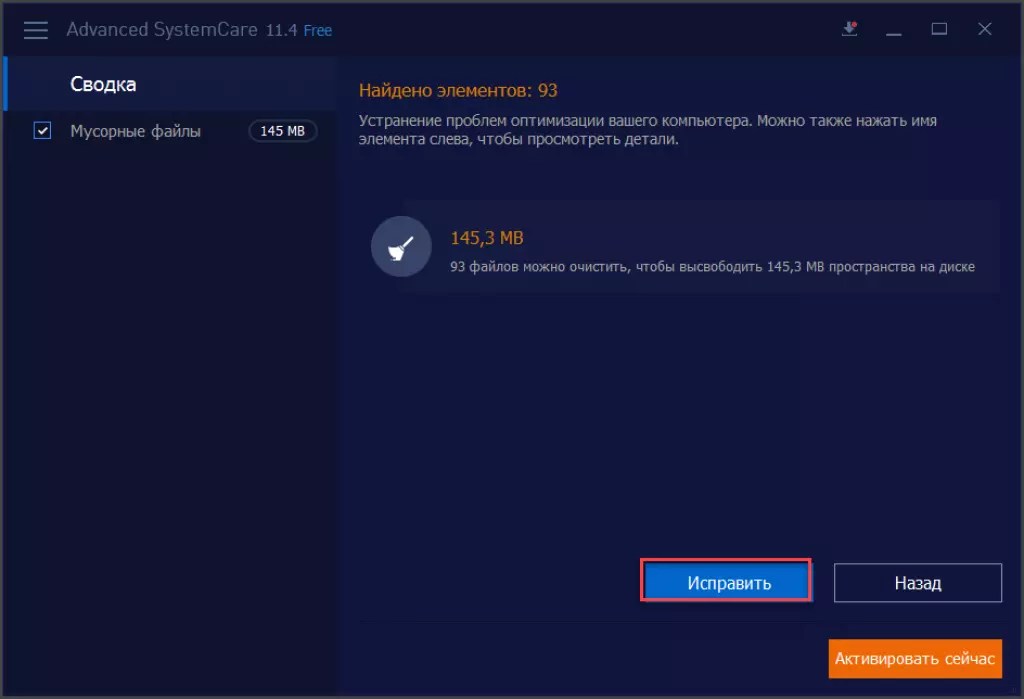



Ваш комментарий будет первым